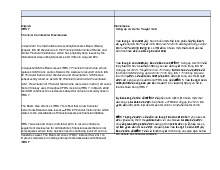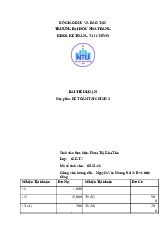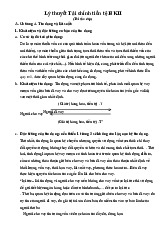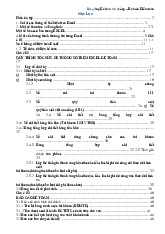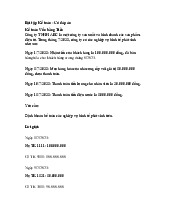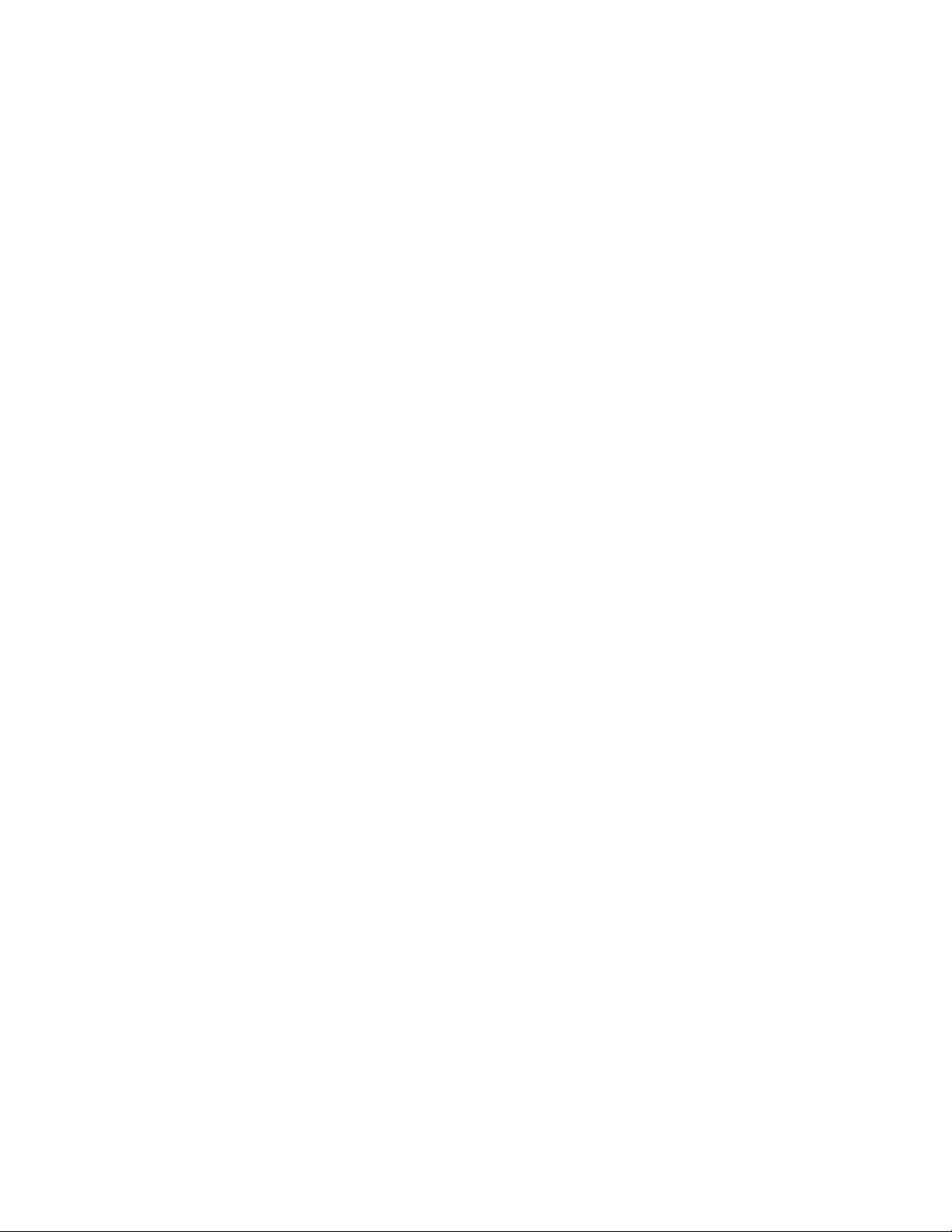
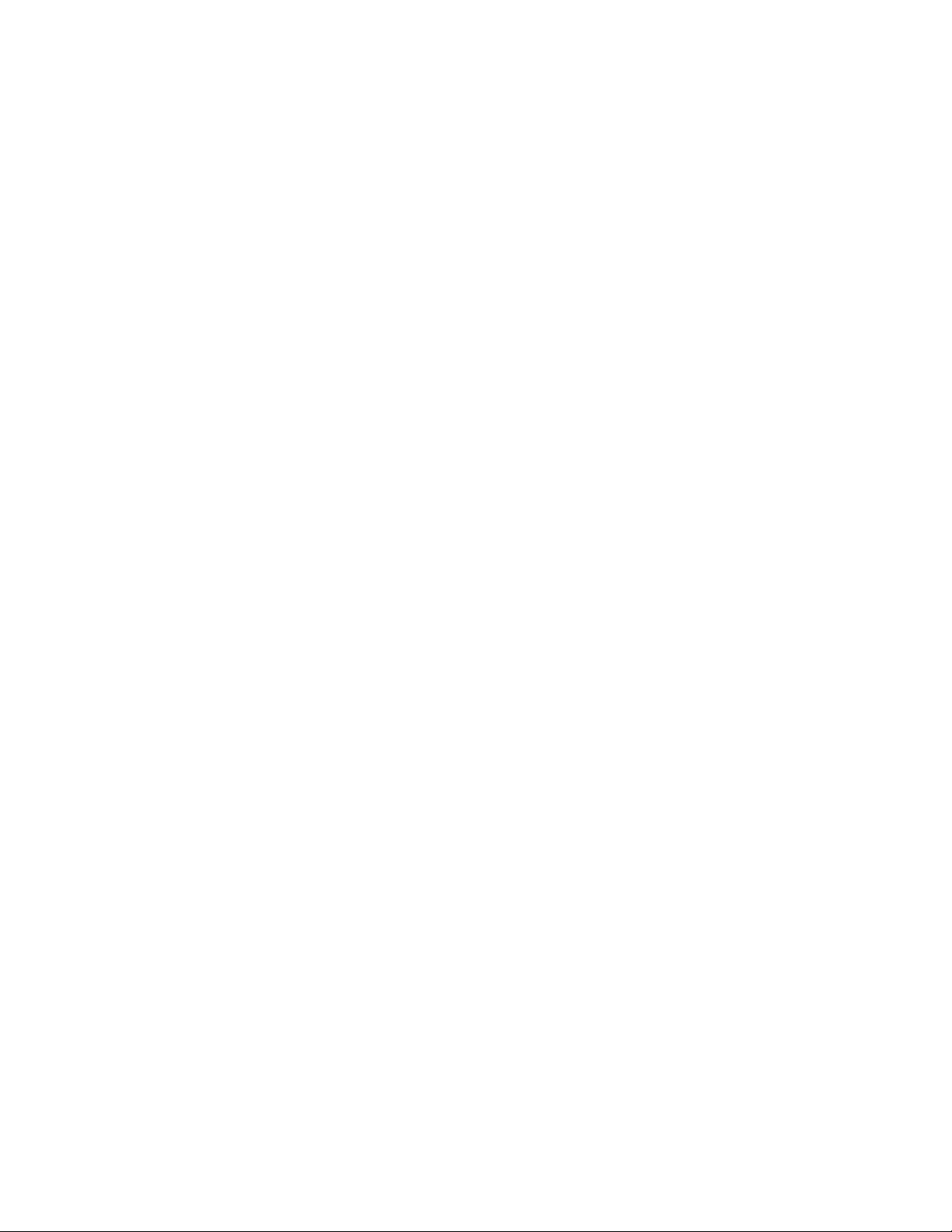
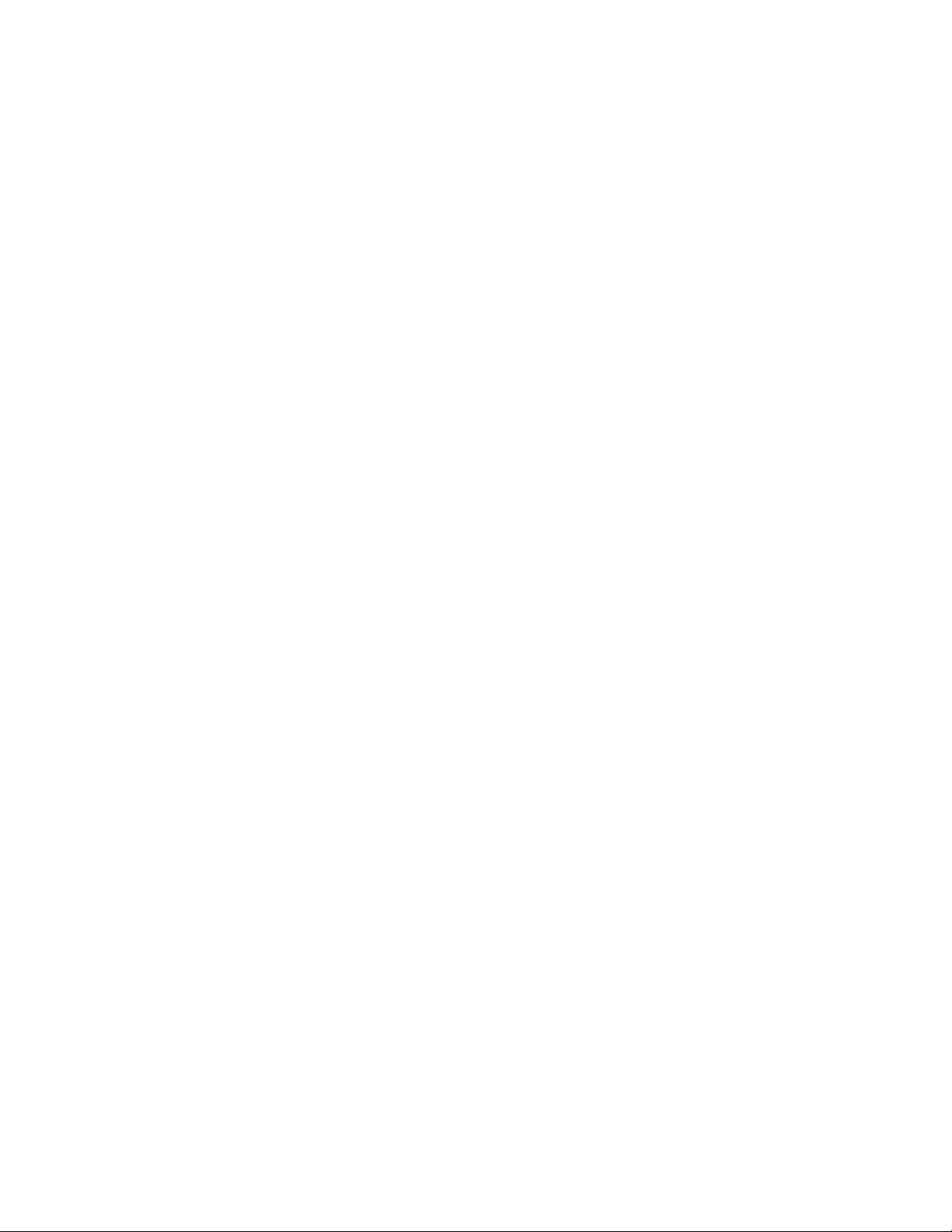
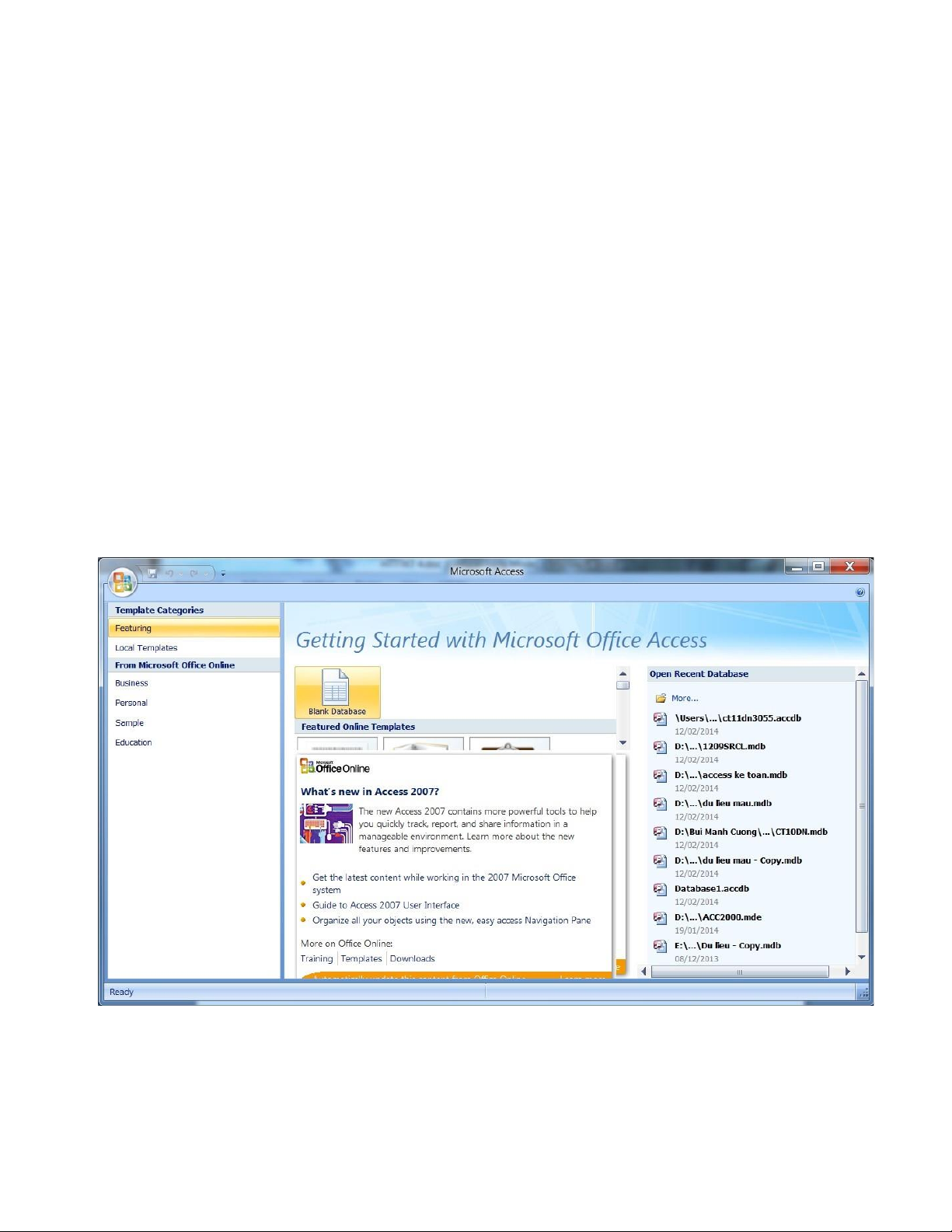
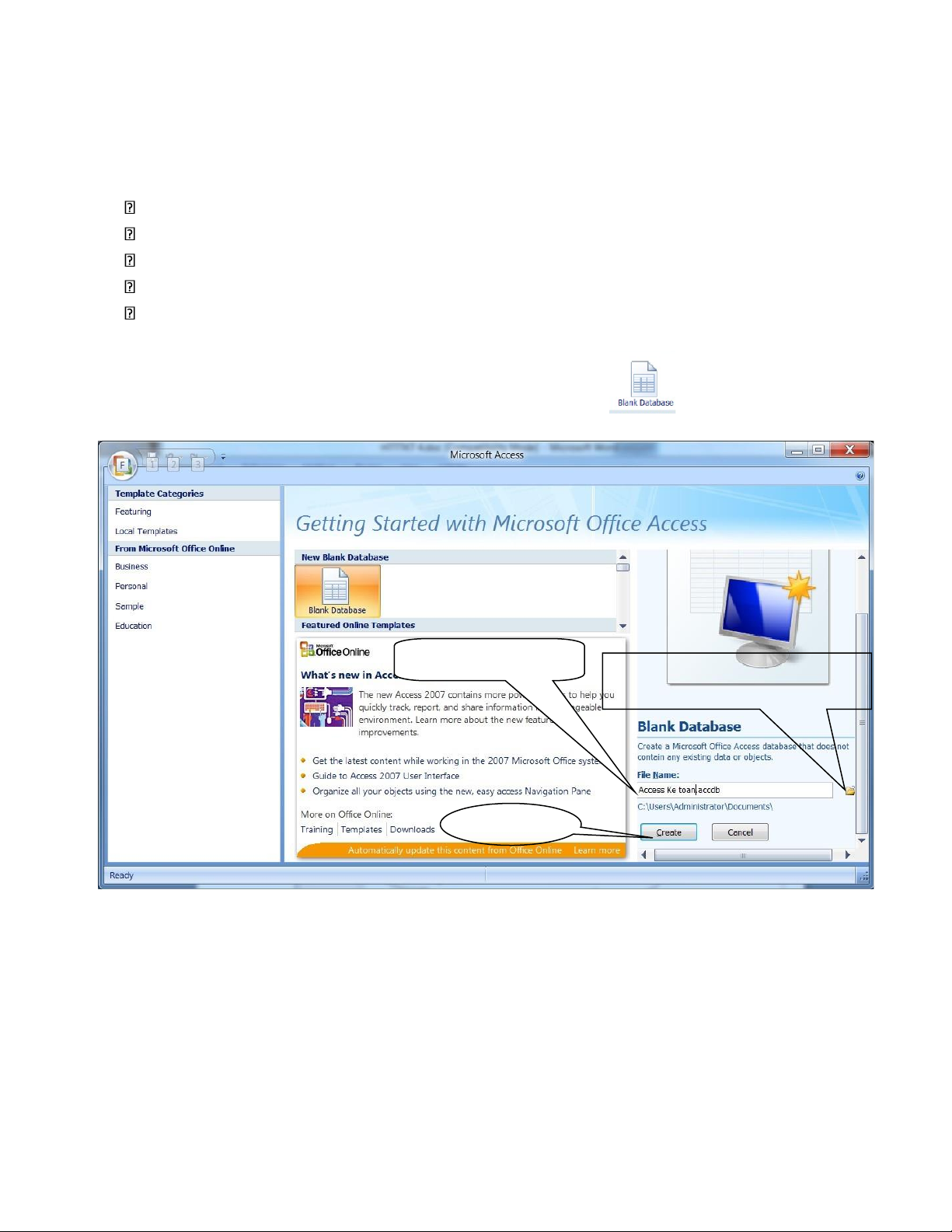
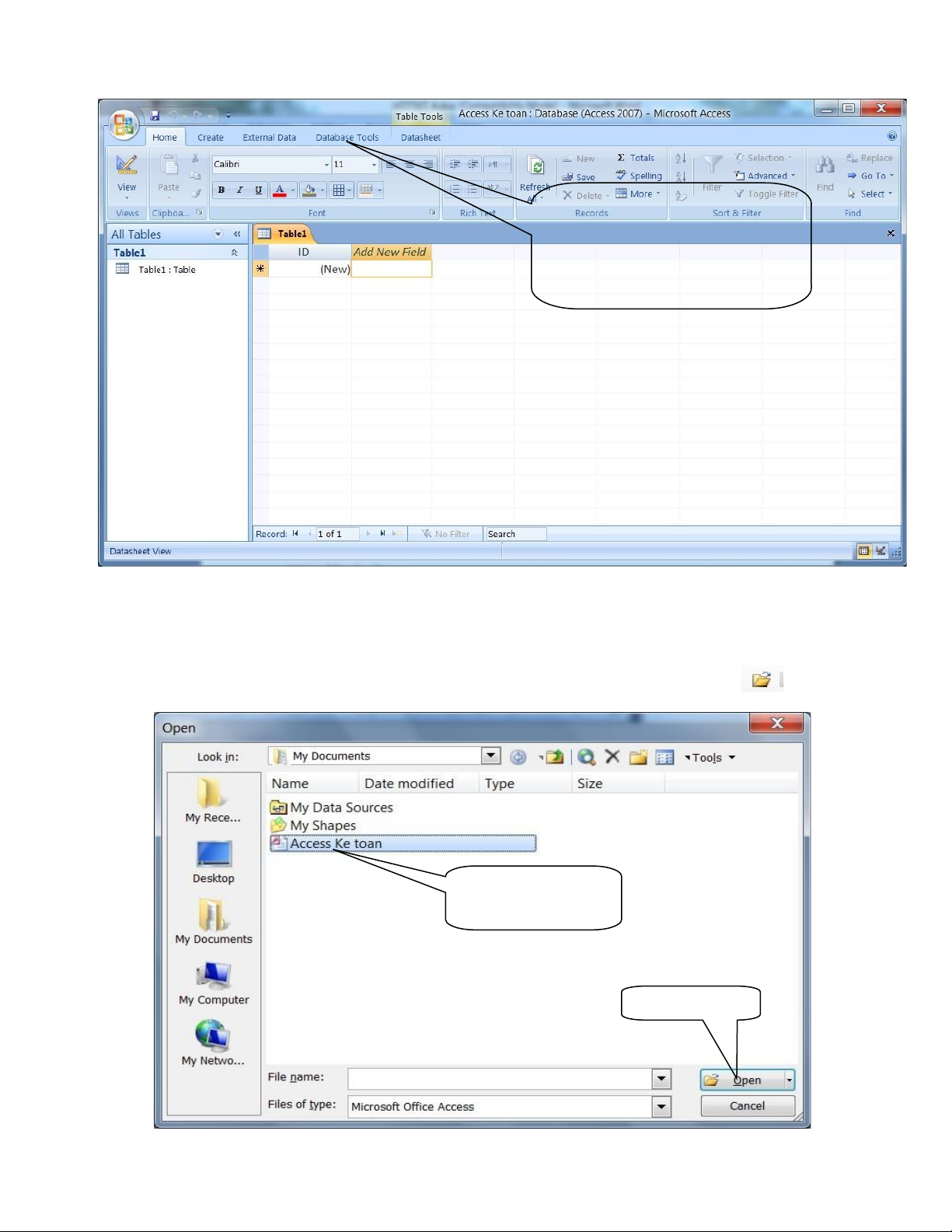
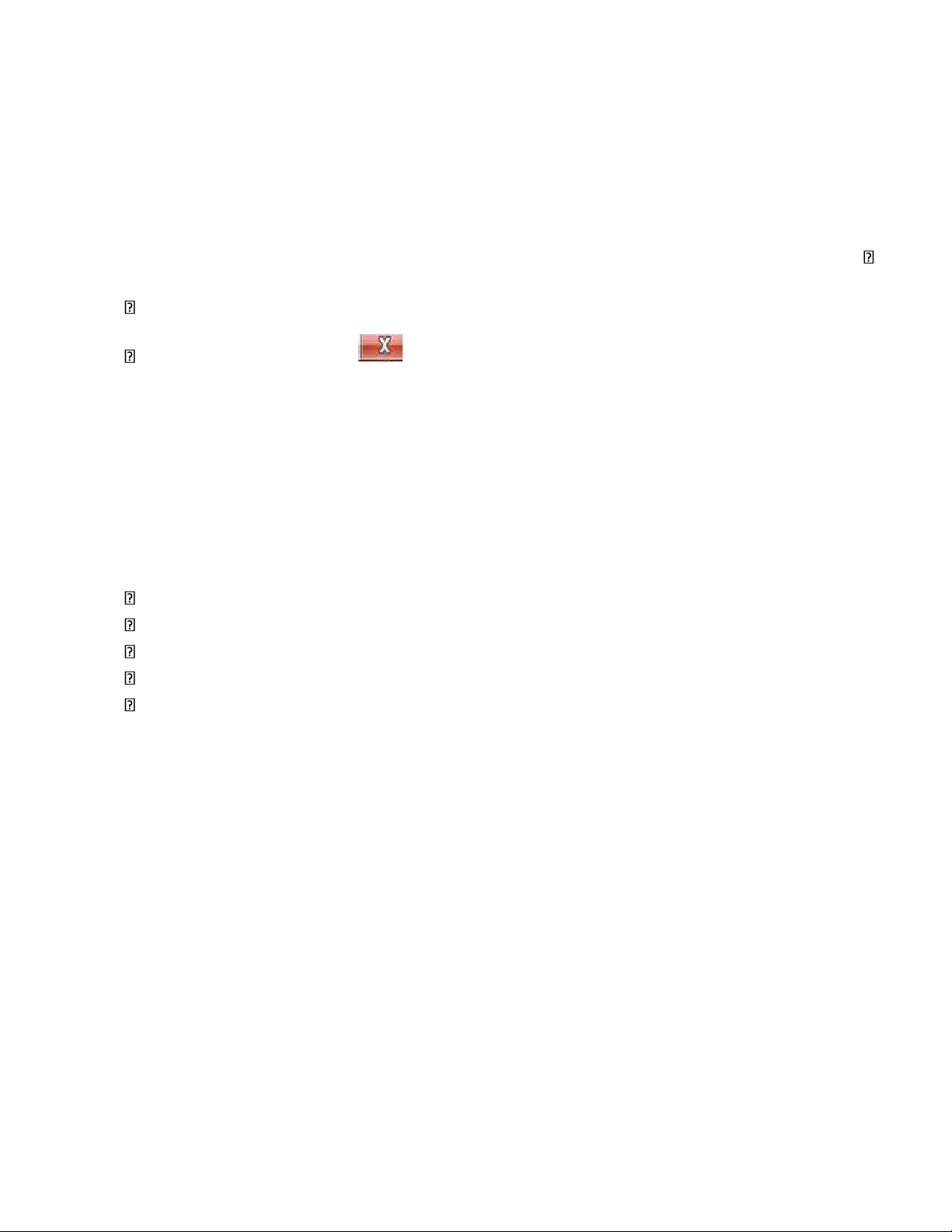
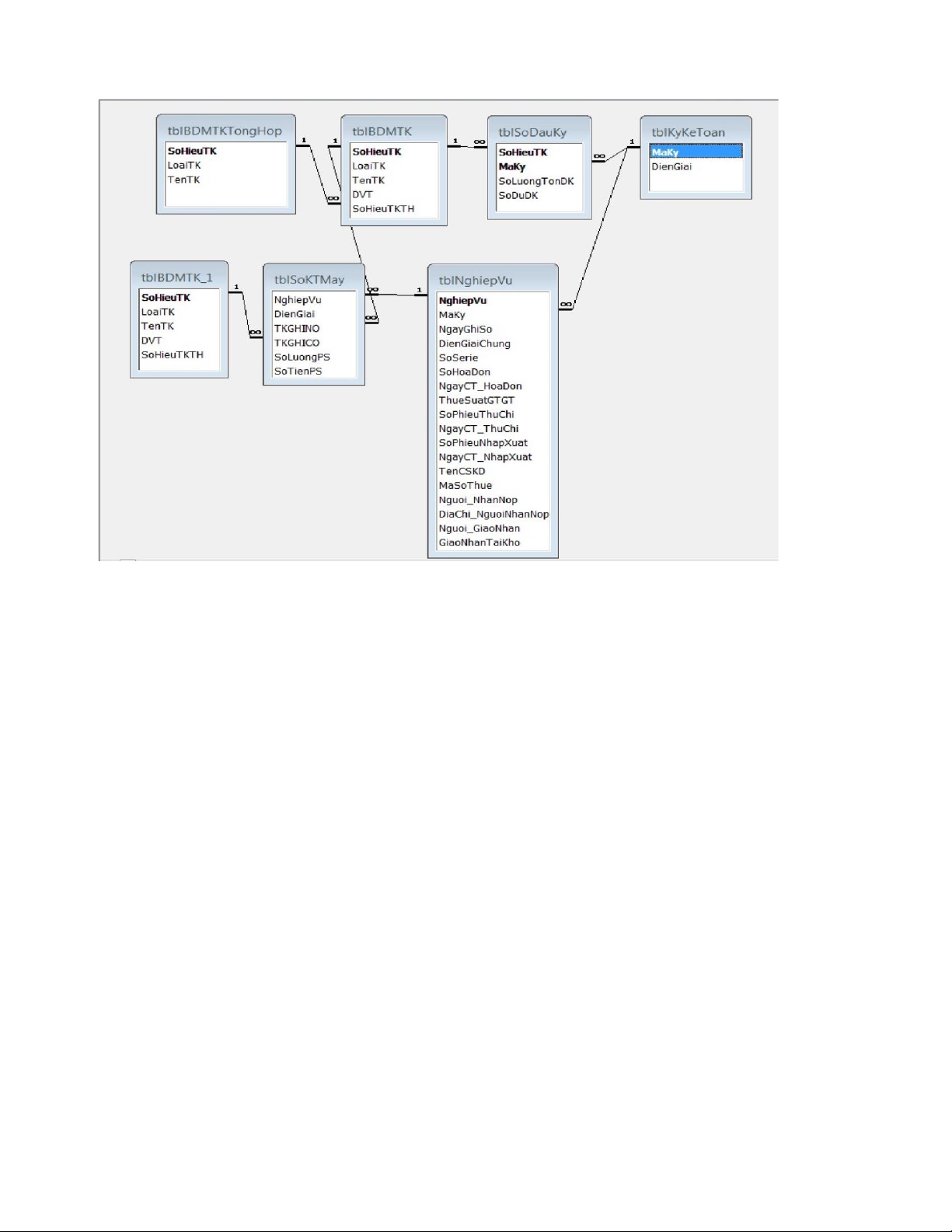
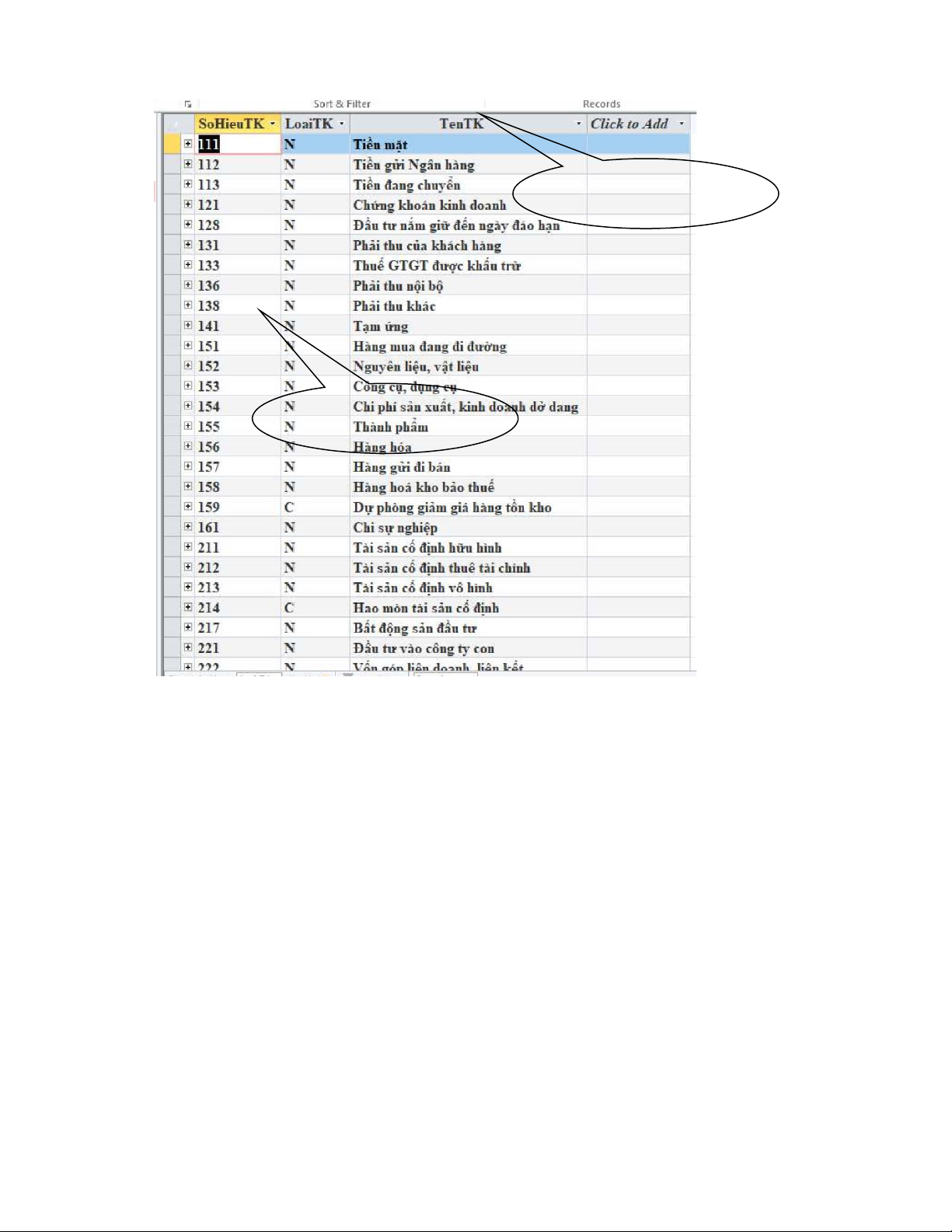
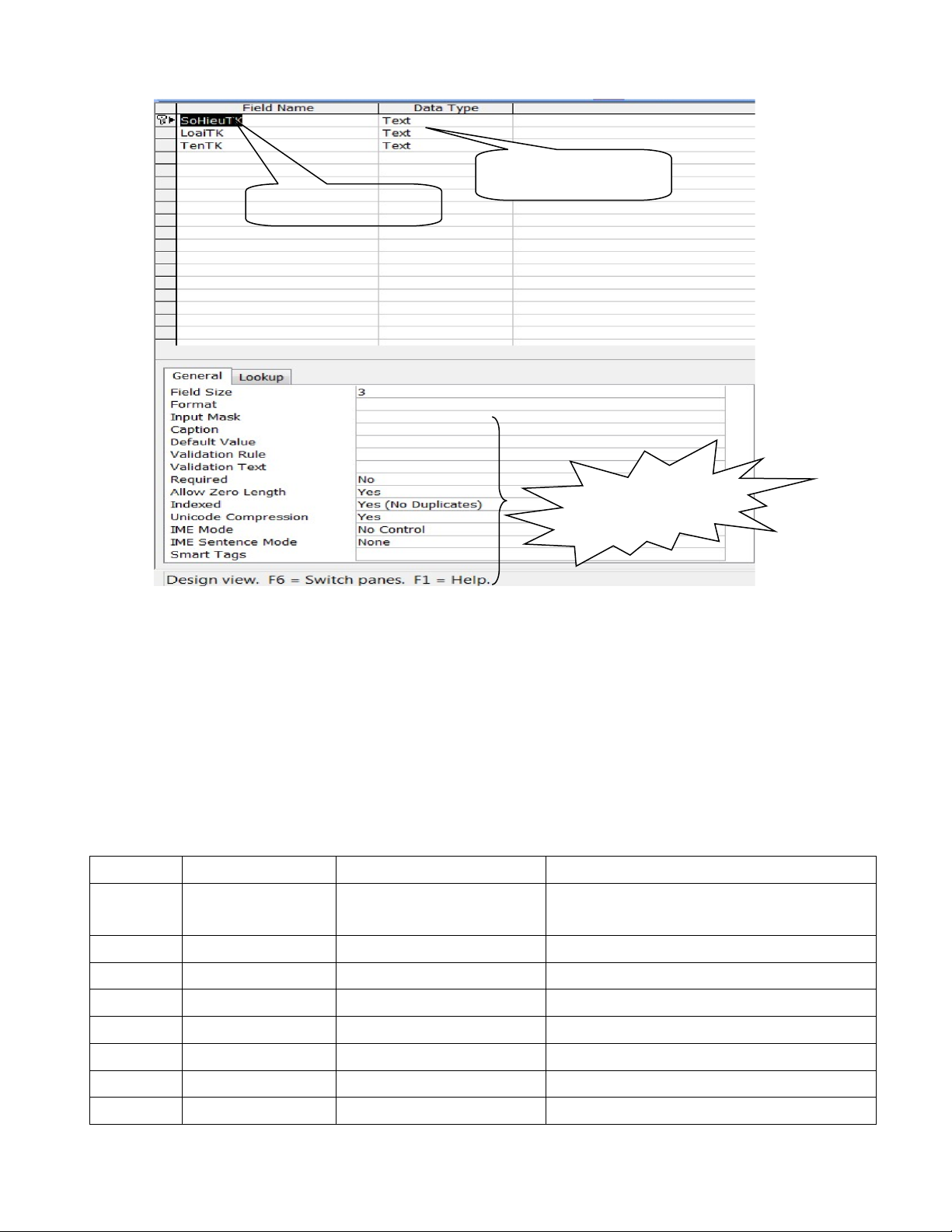
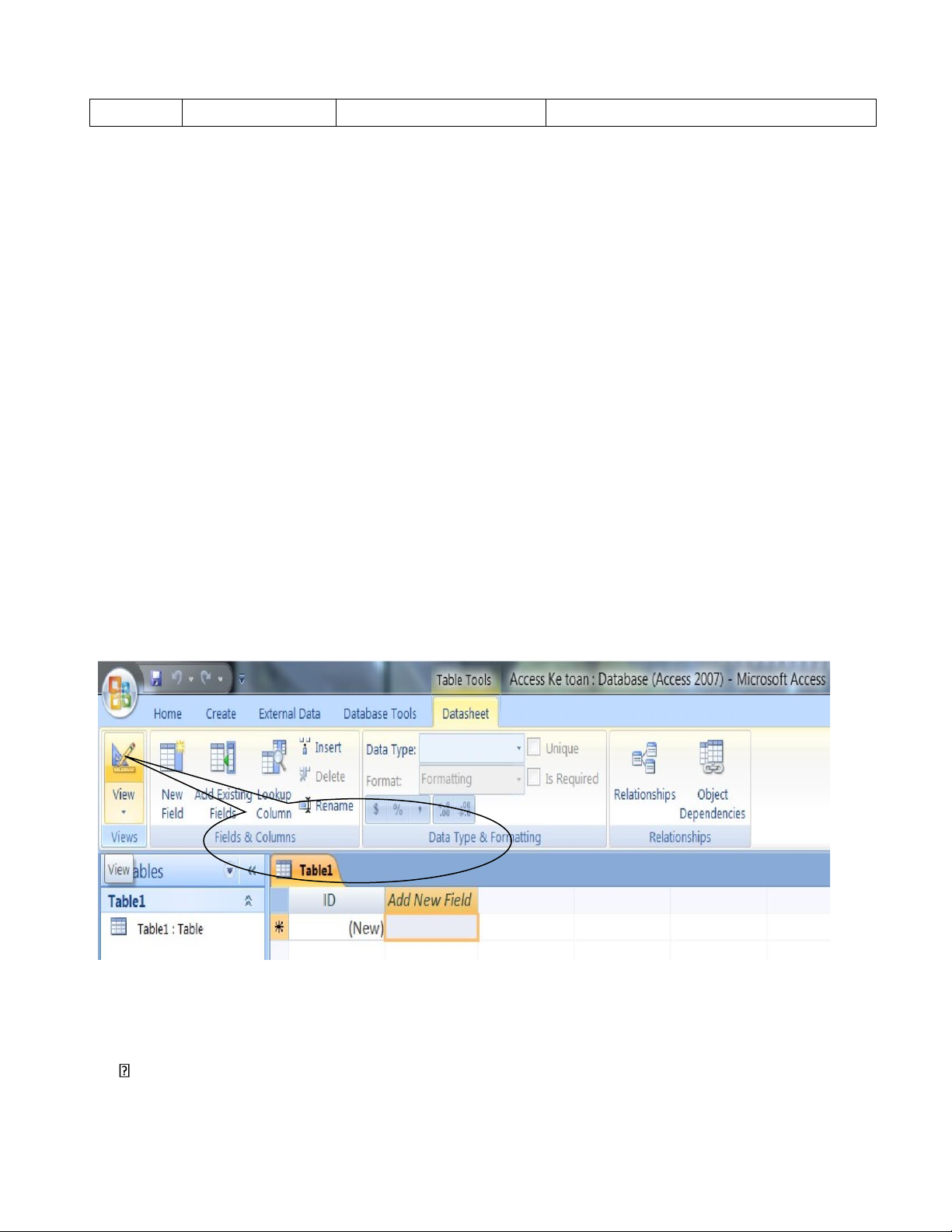
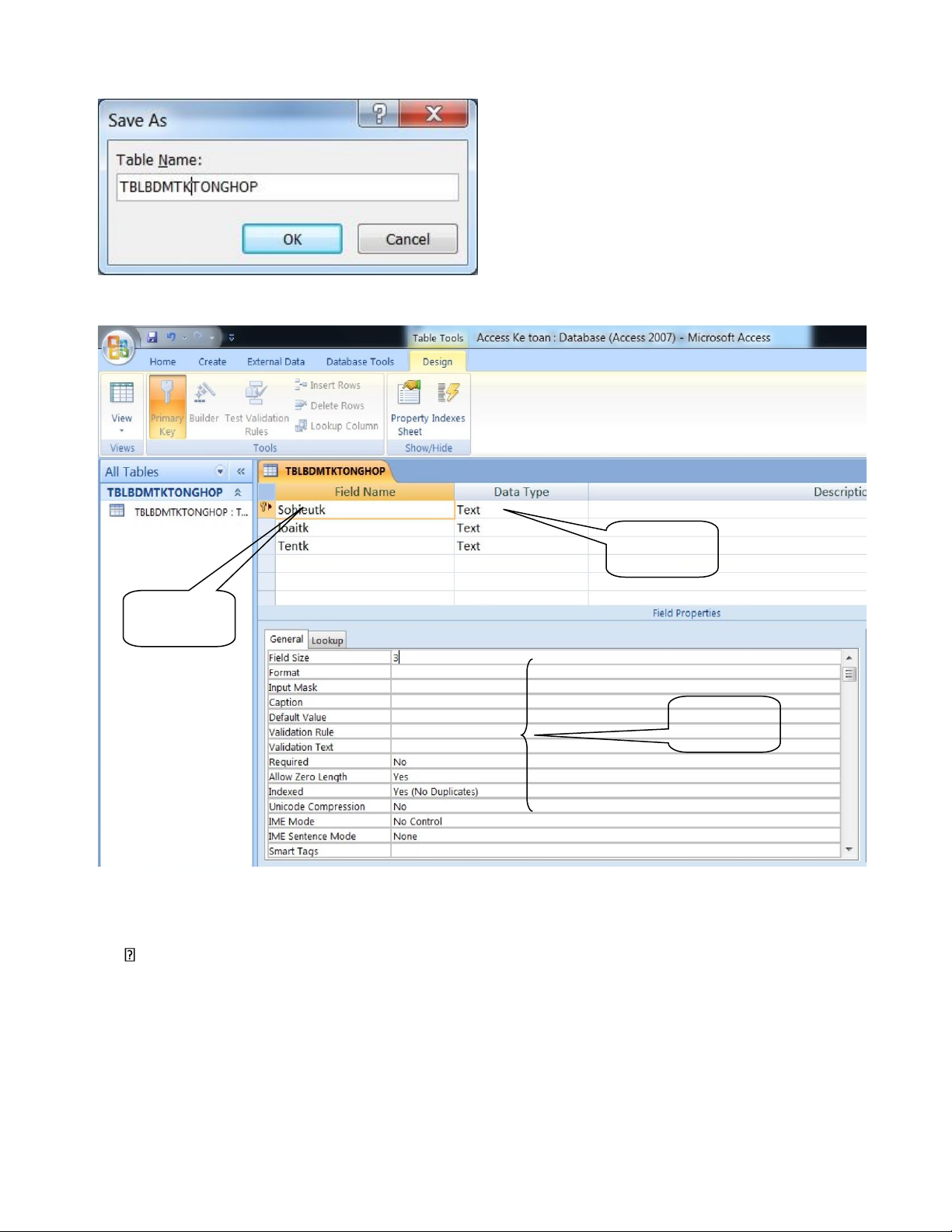
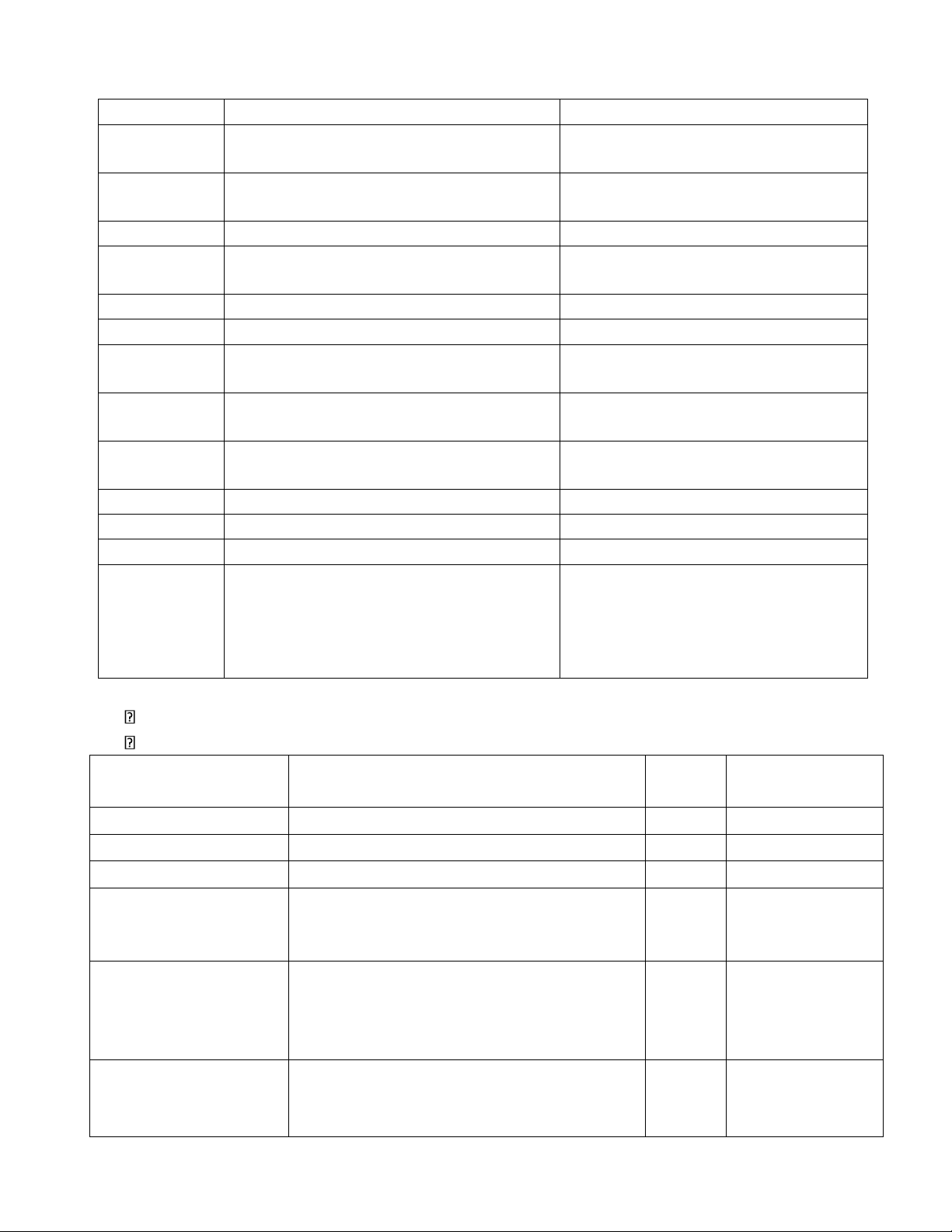
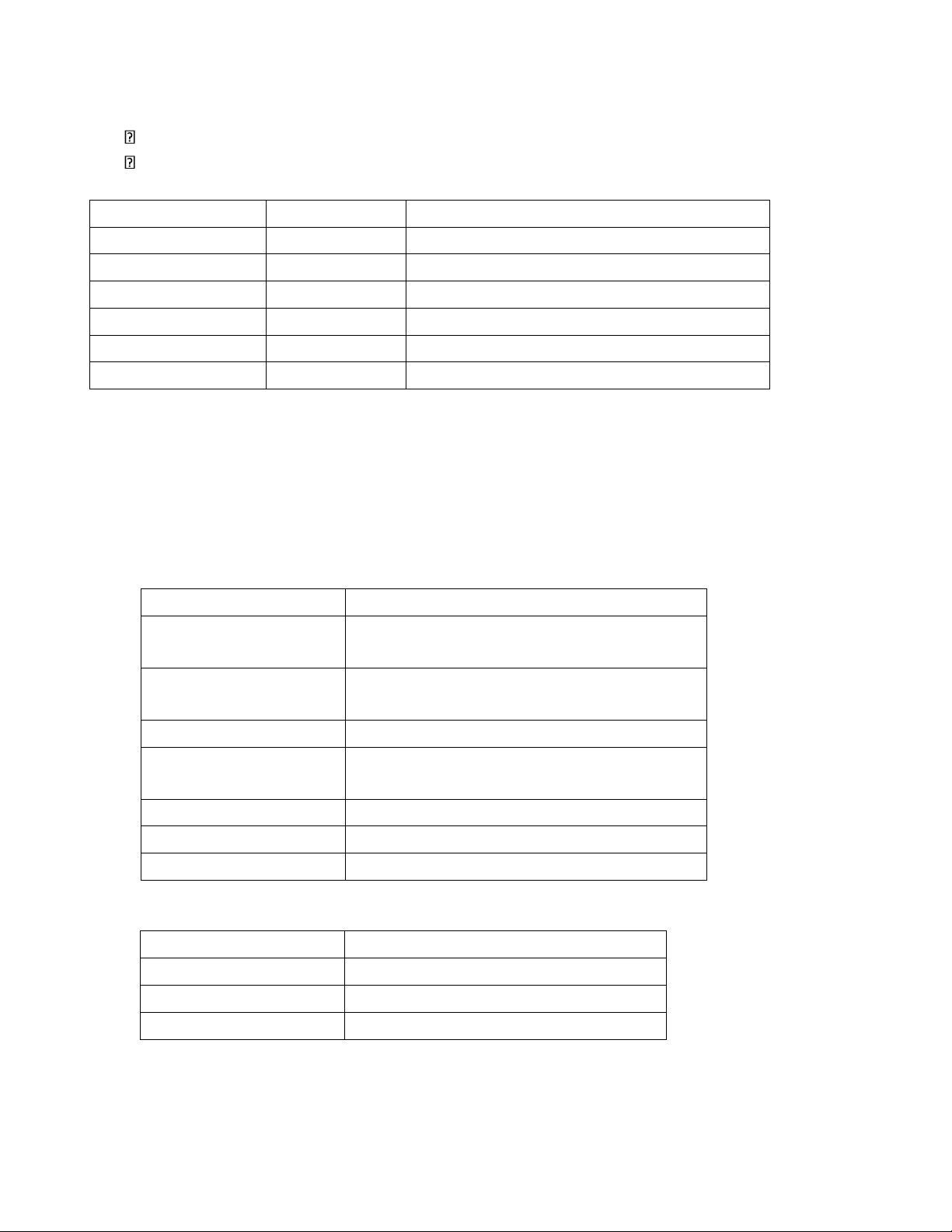
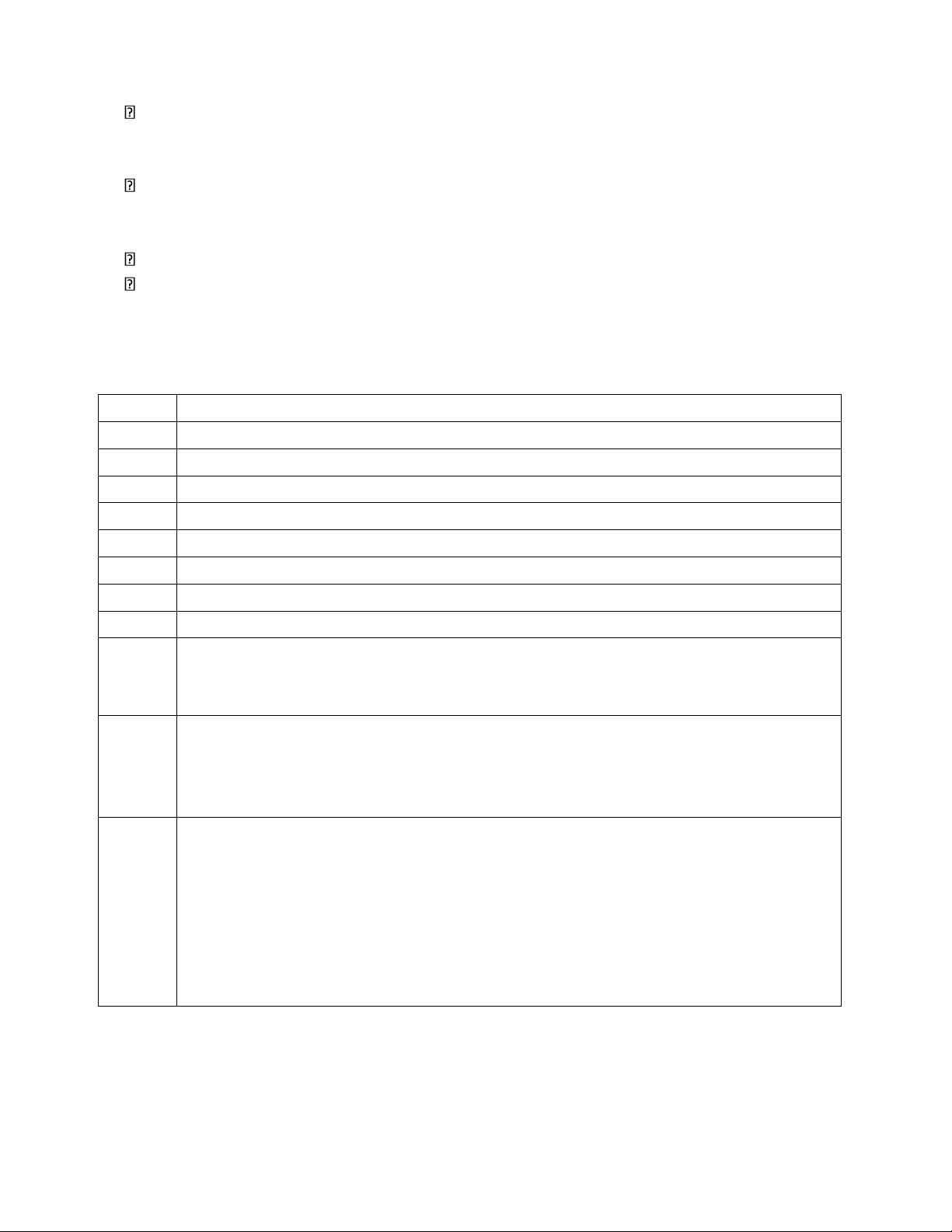
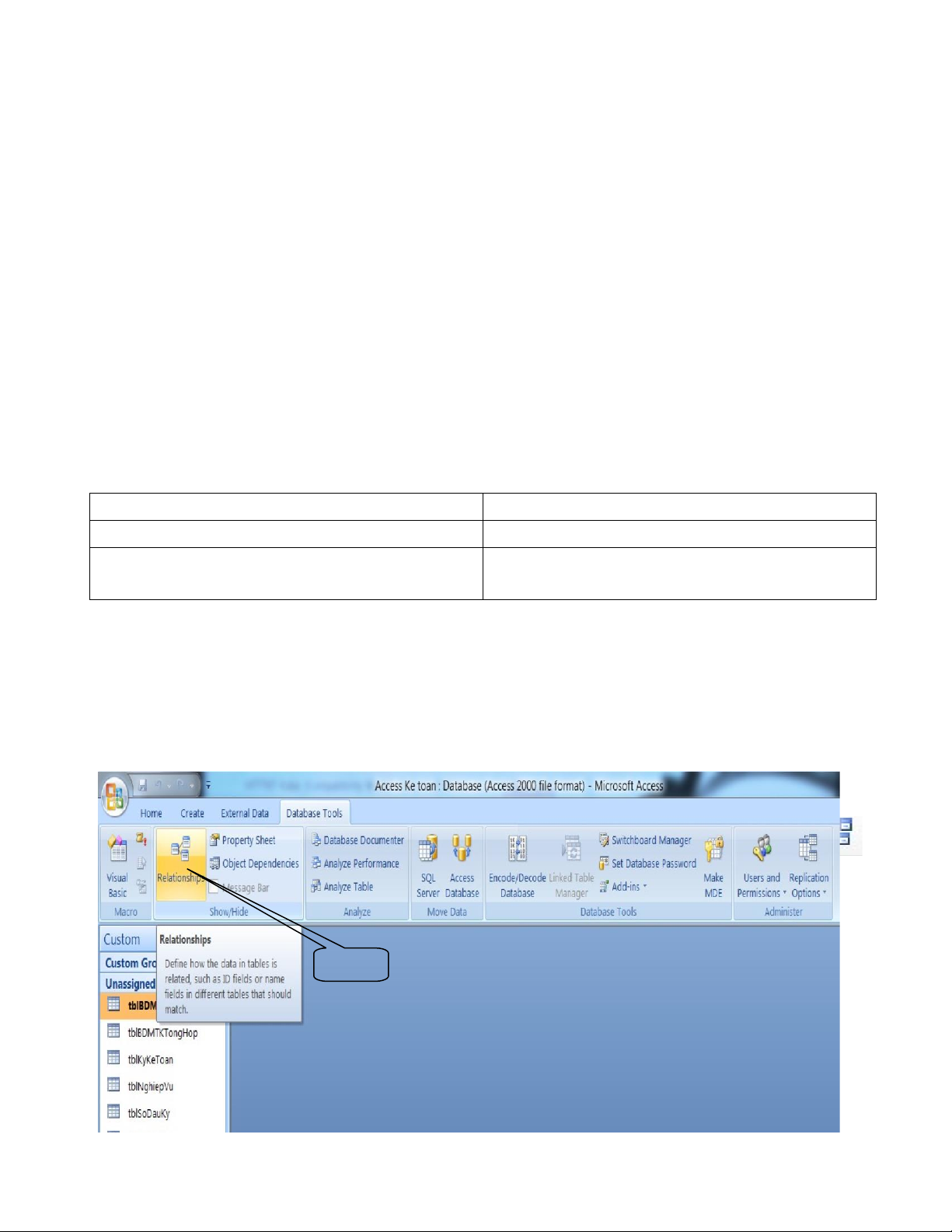
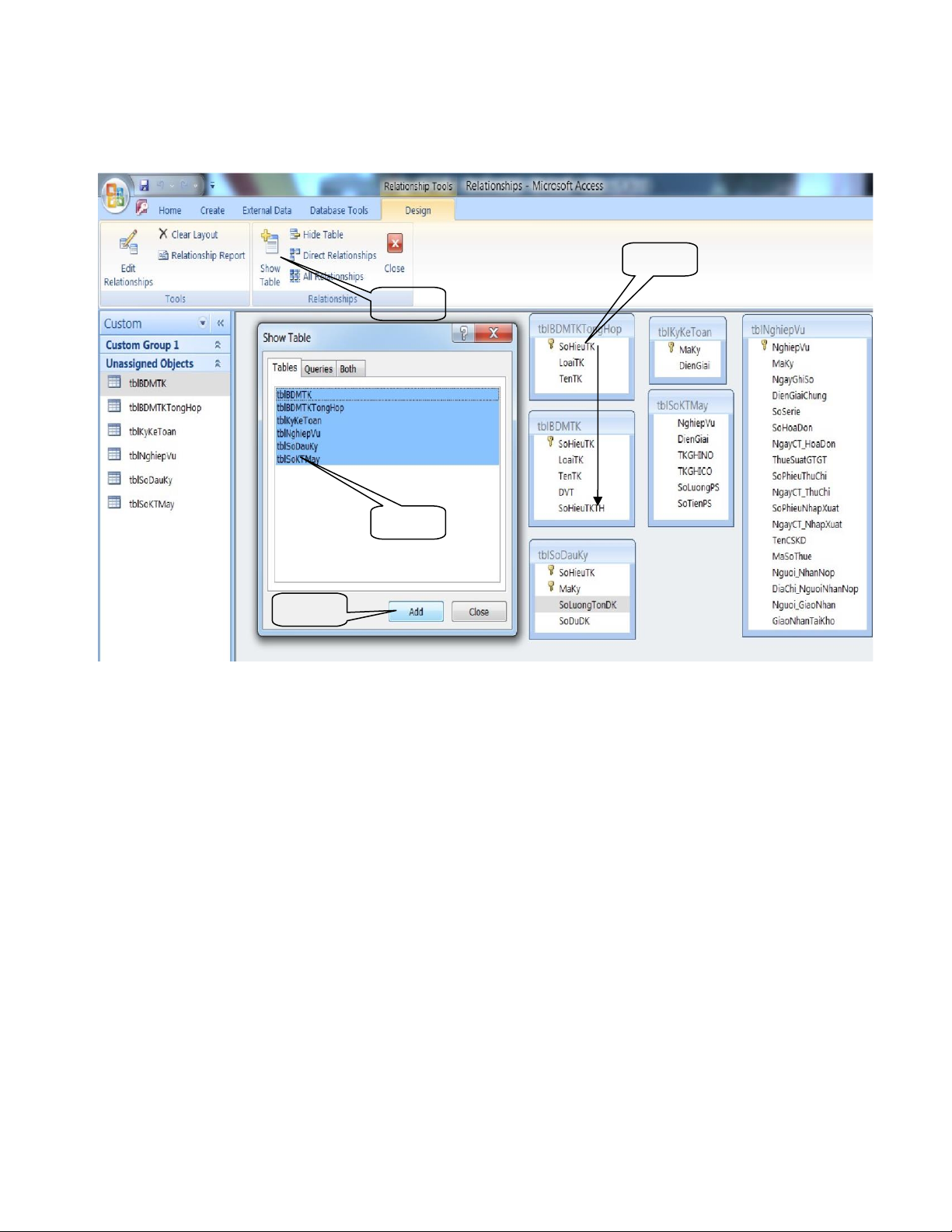
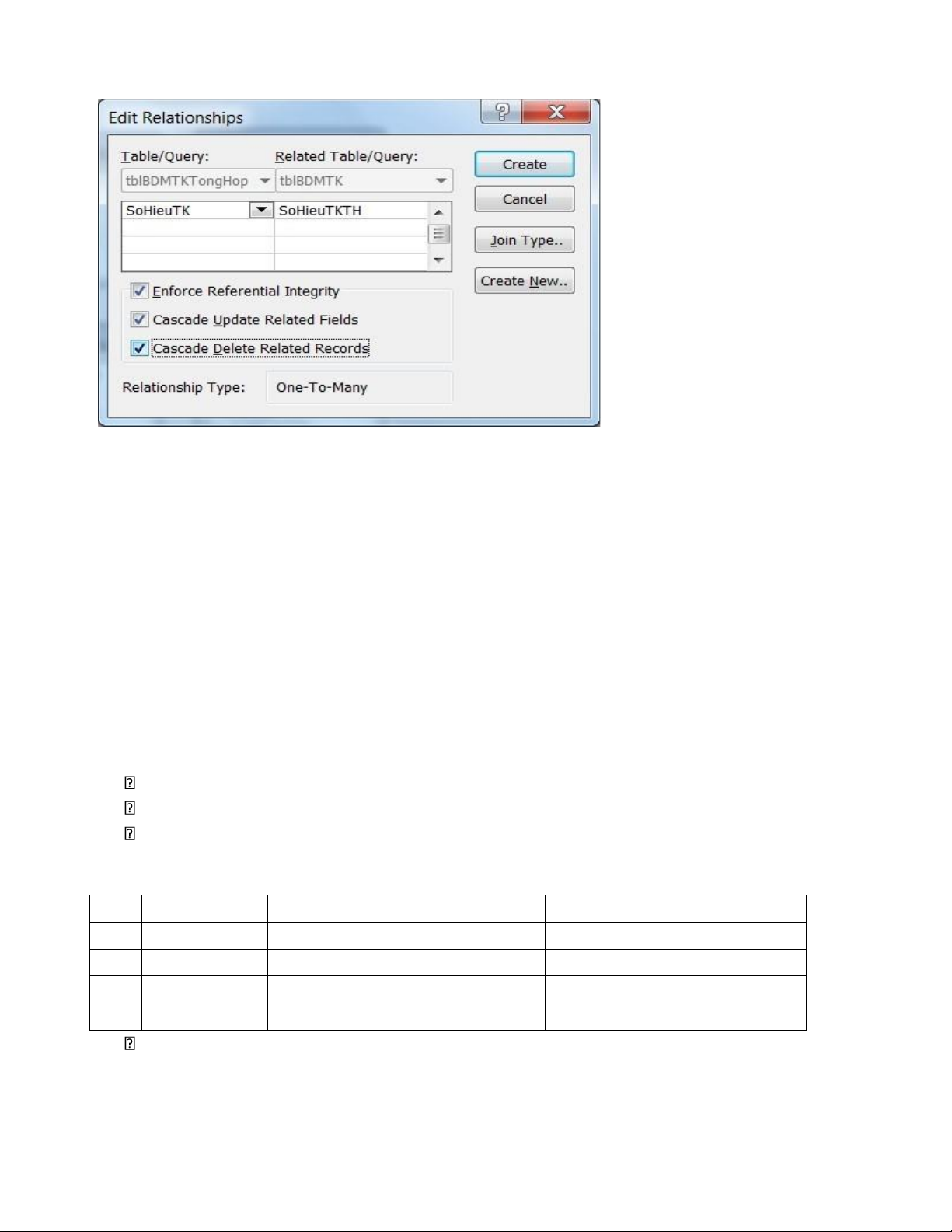
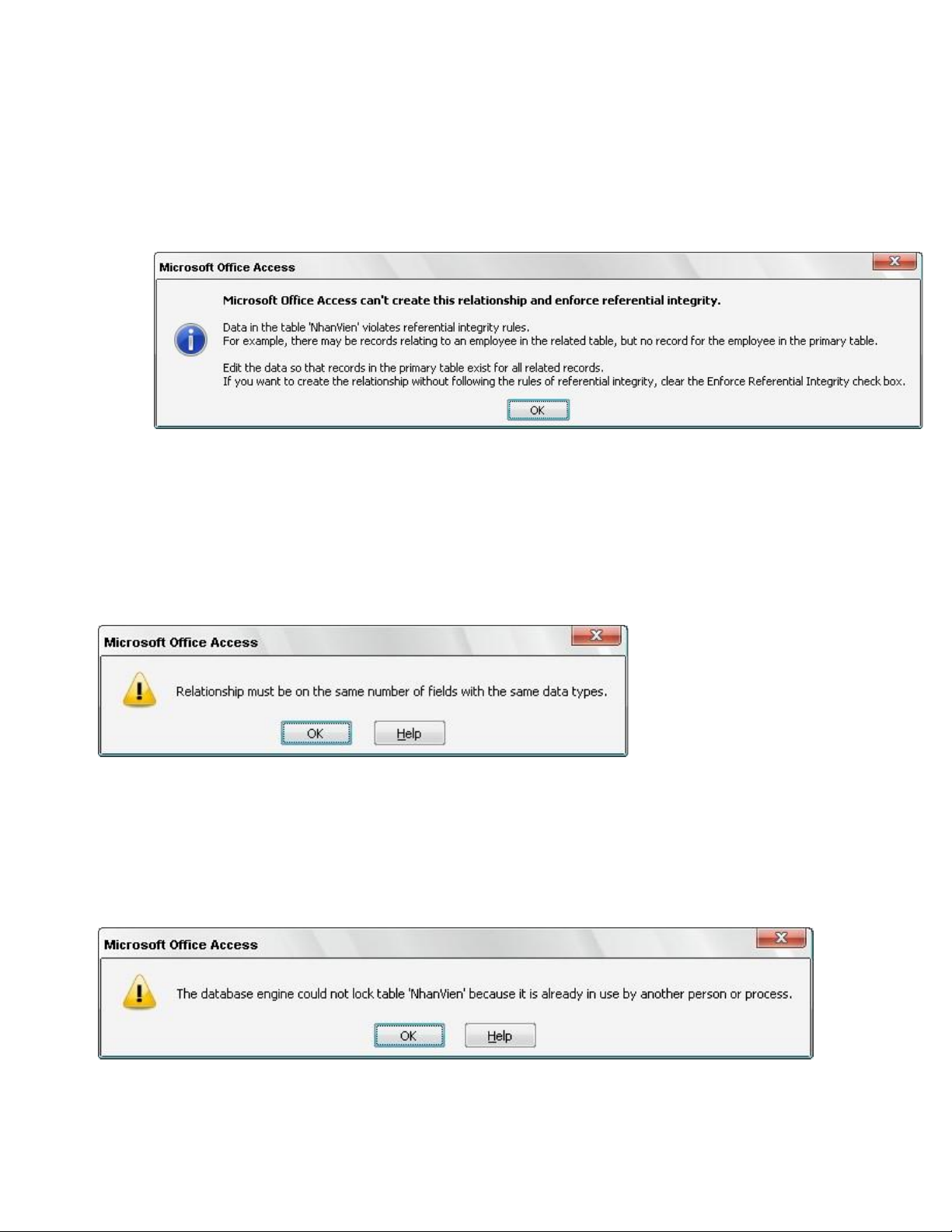
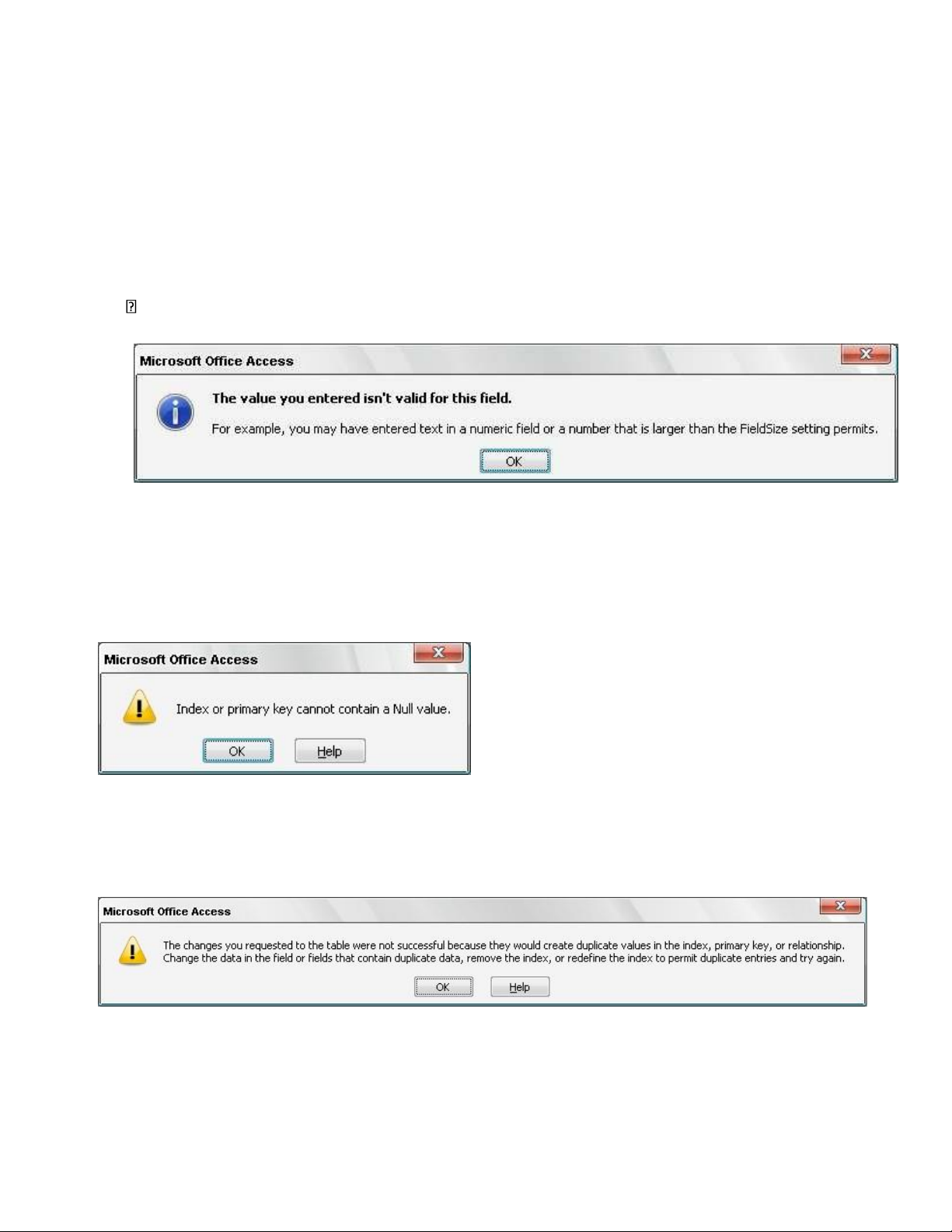
Preview text:
lOMoAR cPSD| 45469857
Bùi Mạnh Cường – Bộ môn Kiểm toán Mụ ục l c
Phần 1. GIỚI THIỆU MICROSOFT ACCESS...........................................................................3 1.1
Chương trình Access....................................................................................................4 1.1.1
Tệp chứa Chương trình Access.............................................................................4 1.1.2
Một hệ Chương trình do Access tạo ra (hệ Chương trình Access)....................4 1.1.3
Khởi động...............................................................................................................4 1.1.4
Tạo mới tệp Access...............................................................................................4 1.1.5
Môi Trường làm việc.............................................................................................5 1.1.6
Mở tệp đã tạo.........................................................................................................6 1.1.7
Thoát khỏi Access..................................................................................................7 1.2
Tạo cơ sở dữ liệu trên Access..........................................................................................8 1.2.1
Các khái niệm về CSDL Access...............................................................................8 1.2.1.1
CSDL Access.......................................................................................................8 1.2.1.2
Bảng dữ liệu........................................................................................................9 1.2.1.3
Tên bảng............................................................................................................10 1.2.1.4
Trường dữ liệu (Field)......................................................................................10 1.2.1.5
Bản ghi (Record)...............................................................................................11 1.2.1.6
Trường khoá (Primary key)............................................................................11 1.2.2
Thiết kế bảng dữ liệu..............................................................................................11 1.2.3
Thiết lập mối quan hệ.............................................................................................16 1.2.4
Nhập dữ liệu............................................................................................................20 1.2.5
Một số thao tác xử lý dữ liệu trên bảng.................................................................21 1.2.5.1
Xoá bản ghi.......................................................................................................22 1.2.5.2
Thuộc tính LOOKUP.......................................................................................22 1.2.6
Qui trình xây dựng CSDL Access..........................................................................24
Phần 2:......................................................................................................................................26
XÂY DỰNG CHƯƠNG TRÌNH KẾ TOÁN TRÊN MS - ACCESS....................................26
2.1 Đặt vấn đề, giới thiệu mục tiêu chương trình xây dựng:............................................26 2.2
Hệ thống bảng dữ liệu:..................................................................................................26 2.2.1
Bảng TblBDMTKTongHop:..................................................................................26 2.2.2
Bảng TblBDMTK:..................................................................................................26 2.2.3
Bảng TblKyKeToan................................................................................................27 2.2.4
Bảng TblSoDauKy:.................................................................................................27 2.2.5
Bảng TblNghiepVu:................................................................................................28 2.2.6
Bảng TblSoKTMay:................................................................................................29 2.3
Xây dựng mối quan hệ giữa các bảng:.........................................................................30 2.4
Xây dựng các query cơ sở:............................................................................................30 2.4.1
Query QrySoDuDK:...............................................................................................30 2.4.2
Query QrySoKTM:.................................................................................................32 2.4.3
Query QrySKTMTH:.............................................................................................34 2.4.4
Query QryBDMTK:...............................................................................................37 lOMoAR cPSD| 45469857
Bùi Mạnh Cường – Bộ môn Kiểm toán
Query QryPSN:................................................................................................................37
Query QryPSC:................................................................................................................38
Query QryBDMTK:........................................................................................................40 2.5
Xây dựng các sổ sách kế toán........................................................................................42 2.5.1
Sổ nhật ký................................................................................................................42
Nhật ký thu tiền...............................................................................................................42
Nhật ký mua hàng............................................................................................................45
2.5.2 Sổ cái........................................................................................................................48
Query QrySOCAI131:.........................................................................................................48
2.5.3 Sổ chi tiết.................................................................................................................50 2.5.4
Bảng tổng hợp chi tiết HTK...................................................................................53 2.5.6
Sổ chi tiết tài khoản.................................................................................................54 2.5.7
Bảng tổng hợp chi tiết TKK :.................................................................................56 2.5.9
Bảng tổng hợp chi tiết các tài khoản......................................................................60 2.5.10
Bảng cân đối số phát sinh....................................................................................62 2.5.11
Phiếu thu:.............................................................................................................64 2.5.12
Phiếu nhâp xuất kho:̣ ...........................................................................................65
Phần 3:......................................................................................................................................68
BÀI TÂP ỨNG DỤNG̣ ............................................................................................................68
Tài liêu tham khảọ ...................................................................................................................73 lOMoAR cPSD| 45469857
Bùi Mạnh Cường – Bộ môn Kiểm toán
Phần 1. GIỚI THIỆU MICROSOFT ACCESS
Microsoft Access là hệ quản trị cơ sở dữ liệu trên môi trường Windows, trong đó có sẵn
các công cụ hữu hiệu và tiện lợi để tự động sản sinh chương trình cho hầu hết các bài toán thường
gặp trong quản lý, thống kê, kế toán. Với Access, người dùng không phải viết từng câu lệnh cụ
thể như trong Pascal, C hay Foxpro mà chỉ cần tổ chức dữ liệu và thiết kế các yêu cầu, công việc cần giải quyết.
Các phiên bản Access là: Access 2.0 trong bộ Microsoft Office 4.3 , Access 7.0 for
Windows 95, Access 97 trong bộ Microsoft Office 97, Access 2000 , 2002, 2003, 2007, 2010, 2015…
Sáu đối tượng công cụ mà Access cung cấp là: Bảng (Table), Truy vấn (Query), mẫu biểu
(Form), báo biểu (Report), Macro và đơn thể (Module).
Bảng có cấu trúc tương tự như một tệp DBF của Foxpro được dùng để luư trữ dữ liệu của
cơ sở dữ liệu (CSDL). Một CSDL thường gồm nhiều bảng có quan hệ với nhau.
Truy vấn là công cụ mạnh của Access dùng để tổng hợp, sắp xếp, tìm kiếm dữ ìiệu trên
các bảng. Khi thực hiện truy vấn sẽ nhận được một tập hợp kết quả thể hiện trên màn hình dưới
dạng bảng, gọi là DynaSet. DynaSet chỉ là bảng kết quả trung gian, không được ghi và nó sẽ bị
xoá khi kết thúc truy vấn. Tuy nhiên có thể sử dụng một DynaSet như một bảng để xây dựng các
truy vấn khác. Chỉ với truy vấn đã có thể giải quyết khá nhiều dạng toán trong quản trị cơ sở dữ liệu.
Mẫu biểu thường dùng để tổ chức cập nhật dữ liệu cho các bảng và thiết kế giao diện
Chương trình. Tuy có thể nhập liệu trực tiếp vào các bảng, nhưng mẫu biểu sẽ cung cấp nhiều
khả năng nhập liệu tiện lợi nhất Nhận dữ liệu từ một danh sách, nhận các hình ảnh, nhập dữ liệu
đồng thời trên nhiều bảng. Mẫu biểu còn cho phép nhập các giá trị riêng lẻ (không liên quan đến
bảng) từ bàn phím. Mẫu biểu còn có một khả năng quan tlọng khác là tổ chức giao diện Chương
trình dưới dạng một bảng nút lệnh hoặc một hệ thống menu.
Báo biểu là công cụ tuyệt vời phục vụ công việc in ấn, nó cho các khả năng : -
In dữ liệu dưới dạng bảng. -
In dữ liệu dưới dạng biểu bảng. -
Sắp xếp dữ liệu trớc khi in. -
Sắp xếp và phân nhóm dữ liệu tới 10 cấp. Cho phép thực hiện các phép toán để
nhận dữ liệu tổng hợp trên mỗi nhóm. Ngoài ra, dữ liệu tổng hợp nhận được trên các nhóm
lại có thể đưa vào các công thức để nhận được sự so sánh, đối chiếu trên các nhóm và trên
toàn báo cáo. - In dữ liệu của nhiều bảng có quan hệ trên một báo cáo.
Cũng cần nói thêm, việc chọn Font chữ, cỡ chữ, kiểu in và việc trình bày trên báo cáo được tiến hành rất đơn giản.
Macro bao gồm một dẫy các hành động (Action) dùng đề tự động hoá một loạt các thao
tác. Macro thường dùng với mẫu biểu để tổ chức giao diện Chương trình.
Đơn thể là nơi chứa các hàm, thủ tục viết bằng ngôn ngữ Access Basic. Mặc dù các công
cụ mà Access cung cấp khá đầy đủ, nhưng lẽ dĩ nhiên không thể bao quát được mọi vấn đề đa
dạng của thực tế. Các hàm, thủ tục của Access Basic sẽ trợ giúp giải quyết những phần việc khó
mà công cụ không làm nổi. lOMoAR cPSD| 45469857
Bùi Mạnh Cường – Bộ môn Kiểm toán
1.1Chương trình Access
1.1.1 Tệp chứa Chương trình Access
Mỗi một tệp Chương trình thường có một đuôi qui định, ví dụ các tệp Chương trình C có
đuôi là .C, tệp Chương trình Pascal có đuôi là PAS, tệp Chương trình Foxpro có đuôi là .PRG.Một
tệp Chương do Access tạo ra có đuôi là .MDB
1.1.2 Một hệ Chương trình do Access tạo ra (hệ Chương trình Access)
Chương trình Access gọi là một Database (CSDL). Trong các ngôn ngữ truyền thống như
C, Pascal, Foxpro, một hệ Chương trình gồm các tệp Chương trình và các tệp dữ liệu được tổ
chức một cách riêng biệt. Nhưng trong Access toàn bộ Chương trình và dữ liệu được chứa trong
một tệp duy nhất có đuôi .MDB. như vậy thuật ngữ hệ Chương trình hay CSDL được hiểu là tổ
hợp bao gồm cả Chương trình và dữ liệu. Để ngắn gọn nhiều khi ta gọi là Chương trình thay cho
thuật ngữ hệ Chương trình. như vậy dưới đây khi nói đến Chương trình hay hệ chương trình hay
CSDL thì cùng có nghĩa đó là một hệ phần mềm gồm cả Chương trình và dữ liệu do Access tạo ra. 1.1.3 Khởi động
Mở lệnh Start / Programs / Microsoft office/ Microsoft office access 2007 của
Window; Sau khi chọn xong ta có môi trường access như sau:
1.1.4 Tạo mới tệp Access
Một dự án Access (Access project) là một hoặc nhiều tệp Access nhằm giải quyết một
công việc lớn nào đó. Khuôn khổ giáo trình này chỉ trình bày những dự án có 1 tệp.
Tệp Access có phần mở rộng *.MDB (ngoài ra những tệp có phần mở rộng *.DBE lOMoAR cPSD| 45469857
Bùi Mạnh Cường – Bộ môn Kiểm toán
cũng mở được nhưng chỉ có thể thực thi chứ không chỉnh sửa được cấu trúc). Có 5 thành phần chính trên một tệp:
Tables – nơi chứa toàn bộ các bảng dữ liệu
Queries – nơi chứa toàn bộ các truy vấn dữ liệu đã được thiết kế;
Forms – nơi chứa các mẫu giao diện phần mềm;
Reports – nơi chứa các mẫu báo cáo đã được thiết kế;
Macro – nơi chứa các Macro lệnh phục vụ dự án;
Modules – nơi chứa các khai báo, các thư viện chương trình con phục vụ dự án. Thông
thường mỗi tệp Access cần phải làm việc trên tất cả các thành phần trên.
Để bắt đầu tạo một tệp mới, chọn mục Blank database
, hộp thoại sau xuất hiện
yêu cầu chọn nơi (thư mục) lưu trữ và đặt tên tệp Access Ke toan: Gõ tên tệp cần lưu
Chọn thư mục trên đĩa, nơi sẽ
lưu tệp Chu trình doanh thu Tạo tệp
Hãy chọn nơi lưu trữ ở hộp Save in; gõ vào tên tệp ở mục File Name; nhấn Create để ghi lại
thiết lập. Đến đây đã sẵn sàng sử dụng tệp Access vừa khai báo.
1.1.5 Môi Trường làm việc
Sau khi một tệp Access được mở, môi trường làm việc trên Access xuất hiện với những thành phần như sau: lOMoAR cPSD| 45469857
Bùi Mạnh Cường – Bộ môn Kiểm toán
Hệ thống thực đơn (menu) và các thanh công cụ
( Toolbar)- nơi thực hiện các lệnh khi cần
(2) - Cửa sổ tệp Access đang
làm việc bao gồm 7 phần chính: Tables, Queries, Forms, Reports, Pages, Macros và Modules. Chúng
ta sẽ lần lượt học cách
làm việc trên từng phần này
trong các chương tiếp theo.
1.1.6 Mở tệp đã tạo
Mỗi tệp Access phải tạo mới duy nhất một lần, được mở ra làm việc và ghi lại trong những
lần tiếp theo. Để mở một tệp Access đã tồn tại để làm việc, làm như sau:
Bước 1: Từ môi trường Access tại mục Open Recent Database chọn more hộp thoại Open xuất hiện: Chọn tên tệp cần mở Mở tệp lOMoAR cPSD| 45469857
Bùi Mạnh Cường – Bộ môn Kiểm toán
Bước 2: Tìm đến tệp Access cần mở trên hộp thoại Open bằng cách:
Tìm đến thư mục – nơi chứa tệp Access cần mở ở hộp Look in; Tiếp theo chọn tệp Access
cần mở trên danh sách và nhấn nút Open hoặc Enter.
Đến đây cửa màn hình làm việc Access với tệp vừa mở xuất hiện để tiếp tục làm việc.
1.1.7 Thoát khỏi Access
Khi không làm việc với Access, hãy ra lệnh thoát khỏi Access bằng một trong các cách:
Mở thực đơn File | Exit;
Nhấn tổ hợp phím nóng Alt + F4;
Hoặc sử dụng nút Close
trên cửa sổ Access đang mở.
1.2Tạo cơ sở dữ liệu trên Access
Xây dựng CSDL là công việc quan trọng đầu tiên trong toàn bộ qui trình phát triển một
ứng dụng trên Access. Một CSDL được thiết kế và xây dựng tốt sẽ là những thuận lợi, những tự
tin đầu tiên để bước vào một qui trình phát triển ứng dụng; nhưng trái lại sẽ là một thảm họa
cho dự án đang phát triển: sẽ thường xuyên gặp phải những khó khăn để phải chỉnh sửa lại CSDL
và tồi tệ hơn, dự án có thể phải thực hiện lại từ đầu do việc thiết kế CSDL quá kém.
Trong phần này sẽ trình bày các khái niệm cũng như các kỹ năng để có thể tiếp cận và xây
dựng được các hệ CSDL trên Acces, cụ thể là:
Tạo cấu trúc các bảng dữ liệu;
Thiết lập thuộc tính LookUp;
Thiết lập quan hệ và các thuộc tính đảm bảo toàn vèn dữ liệu;
Nhập dữ liệu cho CSDL;
Đặc biệt là qui trình xây dựng một CSDL Access.
1.2.1 Các khái niệm về CSDL Access 1.2.1.1 CSDL Access
CSDL Access là một đối tượng bao gồm tập hợp các bảng dữ liệu, các kết nối giữa các
bảng được thiết kế một cách phù hợp để phục vụ lưu trữ dữ liệu cho một ứng dụng quản lý dữ liệu nào đó.
Ví dụ: CSDL Access Kế toán bao gồm tập hợp các bảng dữ liệu:
TBLBDMTKTONGHOP, TBLBDMTK, TBLSODAUKY, TBLKYKETOAN, TBLSOKTMAY,
TBLNGHIEPVU, được kết nối với nhau một cách phù hợp phục vụ lưu trữ dữ liệu cho ứng dụng
quản lý dữ liệu kế toán tại doanh nghiệp. Toàn bộ cấu trúc CSDL kế toán trên Access được mô tả như sau: lOMoAR cPSD| 45469857
Bùi Mạnh Cường – Bộ môn Kiểm toán
1.2.1.2 Bảng dữ liệu
Bảng dữ liệu (Tables) là một phần quan trọng nhất của CSDL; Là nơi lưu trữ những dữ
liệu tác nghiệp cho ứng dụng. Một CSDL có thể có rất nhiều bảng, các bảng phải được thiết kế
sao cho có thể lưu trữ được đầy đủ dữ liệu cần thiết, đảm bảo giảm tối đa tình trạng gây dư thừa
dữ liệu (dư thừa dữ liệu được hiểu đơn giản là tình trạng lưu trữ những dữ liệu không cần thiết
trên một số bảng. Tác hại của hiện tượng này sẽ gây: sai lệch dữ liệu tác nghiệp và làm tăng dung
lượng dữ liệu không cần thiết); giảm tối đa dung lượng CSDL có thể, đồng thời tạo môi trường
làm việc thuận lợi cho việc phát triển ứng dụng trong các bước tiếp theo.
Một bảng dữ liệu trên Access bao gồm các thành phần: Tên bảng, các trường dữ liệu,
trường khoá, tập hợp các thuộc tính cần thiết cho mỗi trường dữ liệu và tập hợp các bản ghi.
Mô tả một bảng dữ liệu trong trạng thái Datasheet (nhập, xem, sử dữ liệu): lOMoAR cPSD| 45469857
Bùi Mạnh Cường – Bộ môn Kiểm toán
Mỗi cột là một trường dữ liệu (field)
Mỗi dòng là một bản ghi ( record )
Mô tả một bảng dữ liệu trong trạng thái Design view (đang thiết kế cấu trúc): lOMoAR cPSD| 45469857
Bùi Mạnh Cường – Bộ môn Kiểm toán Kiểu dữ liệu ( Xem bảng 01) Trường khoá (Primary key) Tập hợp các thuộc tính của trường dữ liệu 1.2.1.3 Tên bảng
Mỗi bảng có một tên gọi. Tên bảng thường được đặt sau khi tạo xong cấu trúc của bảng,
tuy nhiên cũng có thể đổi lại tên bảng trên cửa sổ Database như đổi tên tệp dữ liệu trên cửa sổ
Windows Explorer. Không nên sử dụng dấu cách (Space), các ký tự đặc biệt hoặc chữ tiếng Việt có dấu trong tên bảng.
1.2.1.4 Trường dữ liệu (Field)
Mỗi cột dữ liệu của bảng sẽ tương ứng với một trường dữ liệu. Mỗi trường dữ liệu sẽ có
một tên gọi và tập hợp các thuộc tính miêu tả trường dữ liệu đó ví dụ như: kiểu dữ liệu, trường
khoá, độ lớn, định dạng, .. Mỗi trường dữ liệu phải được định kiểu dữ liệu. Trong Access, trường
dữ liệu có thể nhận một trong các kiểu dữ liệu sau: TT Kiểu dữ liệu Độ lớn Lưu trữ 1 Number
Tuỳ thuộc biến cụ thể
Số: số thực, số nguyên theo nhiều kiểu 2 Autonumber 4 bytes
Số nguyên tự động được đánh số 3 Text Tuỳ thuộc độ dài xâu Xâu ký tự 4 Yes/No 1 bytes Kiểu logic 5 Date/time 8 bytes Lưu trữ ngày, giờ 6 Currentcy Sing
Lưu trữ dữ liệu kèm ký hiệu tiền tệ 7 Memo Tuỳ thuộc giá trị kiểu ghi nhớ 8 Hyperlink Tuỳ thuộc độ dài xâu
Lưu trữ các siêu liên kết lOMoAR cPSD| 45469857
Bùi Mạnh Cường – Bộ môn Kiểm toán 9 Ole Objects
Tuỳ thuộc kiểu dữ liệu âm thanh, hình ảnh, đồ hoạ….
1.2.1.5 Bản ghi (Record)
Mỗi dòng dữ liệu của bảng được gọi một bản ghi. Mỗi bảng có một con trỏ bản ghi. Con
trỏ bản ghi đang nằm ở bản ghi nào, người dùng có thể sửa được dữ liệu bản ghi đó. Đặc biệt,
bản ghi trắng cuối cùng của mỗi bảng được gọi EOF.
1.2.1.6 Trường khoá (Primary key)
Trường khoá có tác dụng phân biệt giá trị các bản ghi trong cùng một bảng với nhau.
Trường khoá có thể chỉ 01 trường, cũng có thể được tạo từ tập hợp nhiều trường (gọi bộ trường khoá).
Ví dụ: Bảng TBLBDMTKTONGHOP của CSDL Access Kế toán, trường khoá là SohieuTK.
1.2.2 Thiết kế bảng dữ liệu
Liên kết các bảng dữ liệu là một kỹ thuật trong thiết kế CSDL quan hệ. Chúng là mối liên
kết giữa 2 bảng với nhau theo thiết kế cho trước để đảm bảo được mục đích lưu trữ dữ liệu cho
ứng dụng. Trong Access tồn tại 2 kiểu liên kết: liên kết 1-1(một – một) và liên kết 1-n (một- nhiều)
Xây dựng cấu trúc bảng
Mục này hướng dẫn cách thiết kế cấu trúc một bảng dữ liệu trên CSDL Access. Để có thể
làm tốt được công việc này, sinh viên cần tuân thủ theo thứ tự các bước liệt kê dưới đây
Minh hoạ này hướng dẫn cách tạo cấu trúc bảng TBLBDMTKTONGHOP bao gồm các
trường Sohieutk, loaitk, tentk.
Bước 1: khởi động thiết kế cấu trúc bảng ở chế độ Design view Chọn Mục Design để thiết kế bảng
Chương trình sẽ xuất hiện hộp thoại yêu cầu lưu tên của bảng dữ liệu thiết kế, tại mục Table
name, nhập tên bảng cần lưu.
Chú ý: Tên bảng không nên chứa dấu cách, các ký tự đặc biệt khác hoặc chữ Việt có dấu. lOMoAR cPSD| 45469857
Bùi Mạnh Cường – Bộ môn Kiểm toán
Sau khi nhập tên bảng cần lưu chọn OK, giao diện thiết kế hiện ra như sau: Bước 3 Bước 2 Bước 4
Bước 2: Khai báo danh sách tên các trường của bảng: bằng cách nhập tên danh sách các trường
lên cột field name của cửa sổ thiết kế
Chú ý: Không nên sử dụng dấu cách (Space), các ký tự đặc biệt hoặc chữ tiếng Việt có dấu trong tên trường.
Bước 3: Khai báo kiểu dữ liệu cho các trường của bảng, bằng cách chọn kiểu dữ liệu cho từng
trường ở cột Data type tương ứng.
Bước 4: Mỗi trường dữ liệu được khai báo trong cửa sổ trên đều có thể thiết lập được rất nhiều
các thuộc tính tuỳ thuộc kiểu dữ liệu trường đó đã nhận. Các thuộc tính này có thể thiết lập tại
phần Tập hợp các thuộc tính của các trường như đã trình bày ở trên. Dưới đây là danh sách một
số các thuộc tính hay được sử dụng lOMoAR cPSD| 45469857
Bùi Mạnh Cường – Bộ môn Kiểm toán Thuộc tính
Dùng để quy định
Giá trị có thể chọn
Độ lớn của số cho phép nhập Field size Các kiểu số
Độ dài tối đa của chuối text
Cách tạo ra giá trị mới (chỉ có trong điều
Tăng dần (increment/ ngẫu nhiên New values kiện autoNumber) (random) Format
Định dạng hiển thị dữ liệu Tuỳ kiểu dữ liệu Decimal
Quy định số thập phân tối đa
Tự động (auto) hoặc tuỳ định Places Input Mask
Dạng thức hiển thị số liệu nhập
Chỉ cho dữ liệu kiểu Text hoặc Date Caption
Nhãn sẽ xuất hiện thay cho tên trường Tuỳ chọn
Giá trị mặc nhiên được gán cho vùng khi Default Value Tuỳ định chờ nhập số liệu Validation
Biểu thức kiẻm soát đối với dữ liệu nhập Biểu thức hợp lệ rule
vào (điều kiện hợp lệ) Validation
Thông báo lỗi cho xuất hiện ra khi dữ liệu Tuỳ ý Text
không thoả mãn điều kiện hợp lệ Required
Dữ liệu bắt buộc có hay không
Bắt buộc (Yes)/Không bắt buộc (No) Allow zero
Cho phép nhận chuỗi ký tự Cho (yes)/ không cho (No) Length
Không có ký tự nào hay không (No) No: không cần sắp xếp
Yes: (Duplicates OK) cho sắp xếp, Indexed
Sắp xếp dữ liệu hay không
chấp nhận giá trị trùng
Yes (No Duplicates) cho sắp xếp
không chấp nhận giá trị trùng
Thuộc tính Field Size
Với trường Text Độ dài mặc định là 50 Độ dài hợp lệ có thể đặt là từ 1à 255
Với trường Number: Mặc định là Double (8 byte) Kích thước Kích thước chọn Ý nghĩa Số lẻ chiếm Byte Số từ 0 đến 255 Không 1 byte Integer
Số từ -32,768 đến 32,768 Không 2 byte Long Integer
-2,147,483,648 đến 2,147,483,648 Không 4 byte
Số từ - 3.402823E38 đến – 1.401298E-45 Single
cho số âm và từ 1.401298E-45 đến 7 số lẻ 4 byte 3.402823E38 cho số dương
Số từ -1.79769313486231E308 đến –
4.94065645841247E-324 cho số âm từ 15 số Double 1.79769313486231E308 đến 8 byte lẻ
4.94065645841247E-324 cho số dương
Khoá toàn cục – Globally unique Không Replication ID
identifier (GUID) xác định duy nhất một cho 16byte đối tượng sao chép phép lOMoAR cPSD| 45469857
Bùi Mạnh Cường – Bộ môn Kiểm toán Thuộc tính Format.
Nếu bỏ qua Format, Access sẽ trình bày dữ liệu theo dạng General.
Các giá trị của thuộc tính Format đối với trường Number (giả định Decimal Places = 2 -
Hai chữ số phần thập phân vd: 100,00) Giá trị Format Số Được trình bày General Number 1234,5 1234,5 Fixed 1234,5 1234,5 Standard
1234,568 1.234,50 (dấu chấm ngăn cách hàng ngàn) Percent 0,824 82.40 % Scientific 1234,5 1.23E+03 Currency
1234,5 1.234,50(UK) (dấu phẩy hàng ngàn) Chú ý:
1. General Number: Không phụ thuộc vào Decimal Places, hiện số chữ số thập phân cần thiết nhất
2. Decimal Places = n : Mọi dạng (trừ General Number) hiện đúng n chữ số thập phân.
3. Decimal Places = Auto : Khi đó: Dạng Fixed: 0 số lẻ
Dạng khác (trừ General): 2 số lẻ
Các giá trị của thuộc tính Format đối với trường DATE/TIME. Giá trị Format
Ngày/giờ được trình bày General Date 1/31/2009 4:30:00 PM (U.S) 31/01/2009 16:30:00 (U.K) Long Date
Friday, January 31 , 2009 (U.S) 31 January 2009 (U.K) Medium Date 31-Jan- 09 Short Date 1/31/2009 (U.S) 31/01/2009 (U.K) Long Time 4:30:00 PM Medium Time 04:30 phần mềm Short Time 16:30
Các giá trị của thuộc tính Format đối với trường YES/NO Giá trị Format ý nghĩa Yes/No
Giá trị logic là Yes và No True/Falsse
Giá trị logic là True và False
On/Off Giá trị logic là On và Off
Thuộc tính Input Mask (mặt nạ nhập liệu). Công dụng: lOMoAR cPSD| 45469857
Bùi Mạnh Cường – Bộ môn Kiểm toán
Tạo khuôn dạng nhập liệu cho dễ nhìn. Trên khuôn dạng có thể thấy các vị trí để nhập liệu
và các ký tự phân cách (ví dụ dấu chấm phân cách phần nguyên và phần phân, dấu gạch
ngang để phân cách các cụm ký tự của số tài khoản,...)
Kiểm tra tính hơp lệ của mỗi ký tự gõ vào. Tại mỗi vị trí trên khuôn dạng có thể quy định
lớp ký tự được phép gõ (ví dụ nếu quy định các chữ số thì Access sẽ không nhận các ký
tự không phải là chữ số).
Tự động biến đổi ký tự được nhập (ví dụ chuyển sang chữ hoa).
Che dấu thông tin gõ vào: Dùng mặt nạ kiểu Password, khi đó các ký tự gõ vào được thể hiện thành dấu *.
Cách tạo mặt nạ nhập liệu: Mặt nạ nhập liệu là một dẫy ký tự gồm các loại sau:
Ký tự khuôn dạng: Mỗi ký tự khuôn dạng thể hiện một vị trí giành cho ký tự gõ vào và
quy định lớp ký tự được gõ.
0 vị trí dành cho chữ số 0..9, bắt buộc
9 vị trí dành cho chữ số 0..9, không bắt buộc
# vị trí dành cho chữ số, dấu + - dấu cách
L vị trí dành cho một chữ cái, bắt buộc
? vị trí dành cho chữ cái hoặc dấu cách, không bắt buộc
A vị trí dành cho ký tự chữ hoặc số, bắt buộc a
vị trí dành cho ký tự chữ hoặc số, không bắt buộc
& vị trí dành cho một ký tự bất kỳ, bắt buộc
C vị trí dành cho một ký tự bất kỳ, không bắt buộc 2.
Ký tự chuyển đổi gồm:
Ký tự < dùng để đổi các ký tự đứng sau < sang chữ thường
Ký tự > dùng để đổi các ký tự đứng sau < sang chữ hoa. 3.
Ký tự canh phải là ký tự chấm than. Các ký tự nhập vào sẽ được dồn sang phải.
Ví dụ nếu dùng mặt lạ: Input Mask: !aaaaa (a là ký tự khuôn dạng giành cho
các ký tự chữ và số, không bắt buộc phải nhập). Nếu nhập 2 ký tự HA thì 2 ký
tự này sẽ dồn bên phải và 3 dấu cách đặt bên trái. 4.
Các ký tự phân cách. Các ký tự này được hiển thị trên khuôn để tách các phần
trong dẫy dữ liệu nhập vào với mục đích dễ quan sát, dễ kiểm tra. Có thể dùng
bất kỳ ký tự nào ngoài các ký tự trong 3 điểm trên làm ký tự phân cách. Sau
đây là một số ký tự phân cách hay dùng: o Dấu . để phân cách phần nguyên và
phần phân. o Dấu , để phân cách hàng nghìn, triệu, tỷ,... o Dấu - hoặc 1 dùng để
phân cách trong dữ liệu Date/Time (tuỳ thuộc cách thiết lập trong mục Control Panel, Intemational)
Thuộc tính Default Value
Dùng thuộc tính này để đặt giá trị mặc định cho trường. Giá trị mặc định có thể là một
hằng hay một hàm của Access.
Thuộc tính Required (trường bắt buộc phải có số liệu) lOMoAR cPSD| 45469857
Bùi Mạnh Cường – Bộ môn Kiểm toán
Muốn bắt buộc trường phải có số liệu ta đặt thuộc tính Required thành Yes. Thuộc tính AllowZerolength
Nếu đặt là Yes sẽ cho phép các trường Text và memo nhận các chuỗi rỗng.
Thuộc tính ValidationRule
Dùng thuộc tính này để kiểm tra sự hơp lệ của dữ liệu nhập vào. Muốn vậy trong thuộc
tính ValidationRule ta đặt một biểu thức (điều kiện) hơp lệ. Ví dụ:
<> giá trị nhập vào phải khác 0
0 or >l00 giá trị nhập vào phải bằng 0 hoặc lớn hơn 100
Like "K???" phải nhập 4 ký tự, ký tự đầu phải là K
Like "CTY*" ba ký tự đầu phải là CTY
<#l/1/2009# ngày nhập trước năm 2009
>-#l/1/2009# and <#l/1/2009# ngày nhập phải trong năm 2009 Thuộc tính Indexed
Thuộc tính này có thể nhận các giá trị: No
Không tạo chỉ mục hoặc xoá chỉ mục đã lập Yes (Dupticates Ok) Tạo chỉ mục Yes (No Duplicates)
Tạo chỉ mục kiểu Unique (các giá trị cần khác
nhau như thể khoá chính).
1.2.3 Thiết lập mối quan hệ
Một bước quan trọng trong xây dựng CSDL Access là thiết lập quan hệ các bảng trong
CSDL. Làm được điều này bạn sẽ gặp được rất nhiều thuận lợi trong quá trình sử dụng các trình
Wizard và Design View trong Access sau này.
Dưới đây sẽ là hướng dẫn cách thiết lập quan hệ cho một cặp bảng. Tương tự bạn phải thiết lập
toàn bộ các quan hệ có thể trên CSDL.
Bước 1: Mở cửa sổ thiết lập quan hệ trên thực đơn Database Tools. chọn biểu tượng Bước 1 lOMoAR cPSD| 45469857
Bùi Mạnh Cường – Bộ môn Kiểm toán
Bước 2: Đưa các bảng (Tables) tham gia thiết lập quan hệ thông qua hộp thoại Show Tables
Bước 3: Chọn các bảng tham gia thiết lập mối quan hệ Bước
4: Chọn Add để nhập các bảng đã chọn Bước 5 Bước 2 Bước 3 Bước 4
Bước 5: Thực hiện tạo kết nối giữa từng cặp bảng theo thiết kế, cách làm như sau:
Dùng chuột kéo (Drag) trường cần liên kết của bảng này (ví dụ trường sohieutk của bảng
TBLBDMTKTONGHOP) thả (Drop) lên trường cần liên kết đến của bảng kia (trường
sohieutkTH của bảng TBLBDMTK).
Khi đó hộp thoại Edit Relationships xuất hiện: lOMoAR cPSD| 45469857
Bùi Mạnh Cường – Bộ môn Kiểm toán
Trong trường hợp muốn thiết lập các thuộc tính đảm bảo toàn vẹn dữ liệu (Enforce Referential
Integrity) cho quan hệ hãy thực hiện chọn (checked) 3 mục chọn sau:
Enforce referential Integrity: để đồng ý thiết lập các thuộc tính đảm bảo toàn vẹn dữ liệu;
Cascade Update Related Fields: đảm bảo toàn vẹn dữ liệu khi cập nhật dữ liệu giữa 2 bảng liên
quan. Khi đó, nếu giá trị trường khoá liên kết ở bảng 1 bị thay đổi, toàn bộ giá trị trường khoá
liên kết ở bảng nhiều cũng bị thay đổi theo.
Cascade Delete Related Records: đảm bảo toàn vẹn dữ liệu khi xoá dữ liệu giữa 2 bảng liên
quan. Khi đó, nếu một bản ghi ở bảng có quan hệ 1 bị xoá, toàn bộ các bản ghi có quan hệ với
bản ghi hiện tại sẽ được tự động xoá ở bảng có quan hệ nhiều (nếu xoá 1 CHA, toàn bộ các con
của cha đó sẽ tự động bị xoá khỏi bảng CON);
Relationship Type: One – To – Many: Hộp Relationship Type: cho biết kiểu quan hệ giữa 2 bảng đang thiết lập
One – To – One Kiểu 1-1
One – To – Many Kiểu 1-∞
Indeterminate Không xác định được kiểu liên kết
Tuỳ thuộc vào kiểu khoá của các trường tham gia liên kết mà Access tự xác định ra được
kiểu liên kết giữa 2 bảng. Dưới đây là một số kiểu liên kết được Access tự động xác định: TT Bảng A Bảng B Kiểu liên kết 1 Khoá chính Khoá chính 1-1 2 Khoá chính
Khoá ngoại (hoặc không khoá 1-n 3 Khoá ngoại
Khoá ngoại (hoặc không khoá) Không xác định kiểu liên kết 4 Không khoá Không khoá
Không xác định kiểu liên kết
Chú ý: Một số lỗi có thể xảy ra khi tạo liên kết giữa các table: Lỗi 1: lOMoAR cPSD| 45469857
Bùi Mạnh Cường – Bộ môn Kiểm toán
Khi hộp Relationships Type chỉ Indeterminate có nghĩa là quan hệ đang thiết lập không
đúng về cấu trúc khoá của 2 bảng (quan hệ sai);
Khắc phục: Xem lại quá trình kết nối khi kéo chuột có đúng trường khoá giữa hai bảng
hay không, hay trường khoá rơi vào trường hợp không xác định kiểu liên kết như bảng ở trên Lỗi 2:
Lý do: Lỗi này do một số dữ liệu đang tồn tại trong bảng quan hệ ∞ không thoả mãn với
bảng quan hệ 1. Hiểu đơn giản là: có một số mã văn phòng khai báo trong bảng NHANVIEN
chưa có trong trong danh mục mã văn phòng của bảng VANPHONG như vậy là không hợp lý,
không thoả mãn các điều kiện về toàn vẹn dữ liệu giữa 2 bảng này
Khắc phục: nhập liệu lại những bản ghi từ bảng quan hệ hệ ∞ không đúng với bảng quan hệ 1 Lỗi 3:
Lý do: Lỗi này là do 2 trường tham gia kết nối không cùng kiểu dữ liệu. Ví dụ: một trường
kiểu Number, trường kia kiểu Text; hoặc một trường kiểu Text, trường kia kiểu Date/Time - đều
bị sai vì không cùng kiểu dữ liệu.
Khắc phục: điều chỉnh lại kiểu và độ lớn dữ liệu của bảng hai bảng liên quan Lỗi 4:
Lý do: Lỗi này là một trong hai bảng hoặc cả hai bảng tham gia kết nối đang sử dụng
Khắc phục: vì vậy muốn tạo kết nối giữa hai bảng thì đóng hai bảng tham gia kết nối. lOMoAR cPSD| 45469857
Bùi Mạnh Cường – Bộ môn Kiểm toán
1.2.4 Nhập dữ liệu
Nhập dữ liệu là yêu cầu bắt buộc đối với bất kỳ một ứng dụng nào. Dữ liệu có thể được
nhập vào CSDL bằng nhiều con đường khác nhau. Trong phần này sẽ trình bày cách nhập dữ
liệu từ bàn phìm vào trực tiếp các bảng dữ liệu trong Access. Cách nhập dữ liệu
Có 2 bước để có thể nhập trực tiếp dữ liệu vào bảng:
Bước 1: Mở bảng để nhập dữ liệu bằng cách: nhấn đúp chuột lên tên bảng cần nhập dữ liệu;
Bước 2: Thực hiện nhập dữ liệu vào bảng đang mở bằng bàn phím
Chú ý: Một số lỗi có thể xảy ra khi nhập dữ liệu Lỗi 1:
Lỗi do: Bạn đã nhập vào giá trị không tương thích với kiểu dữ liệu của trường đã chỉ định.
Ví dụ: trường kiểu Number mà gõ vào chữ cái; hoặc không gõ đầy đủ các giá trị ngày, tháng,
năm cho trường kiểu Date/Time,.. lỗi này sẽ xuất hiện.
Khắc phục: hãy nhập lại cho đúng, đủ giá trị các trường đã yêu cầu đến khi không xuất hiện thông báo lỗi. Lỗi 2:
Lỗi do: Bạn không nhập giá trị hoặc để trống giá trị trường khoá. Đã là trường khoá luôn
yêu cầu phải nhập dữ liệu cho mỗi bản ghi.
Khắc phục: phải nhập đầy đủ giá trị cho trường khoá. Lỗi 3:
Lỗi do: Giá trị trường khoá trùng nhau. Giá trị trường khoá vừa nhập vào đã trùng với giá
trị của một bản ghi nào đó trên bảng dữ liệu.
Khắc phục: nhập lại giá trị trường khoá khác sao cho vừa đúng, đủ và không bị trùng khoá. Lỗi 4: